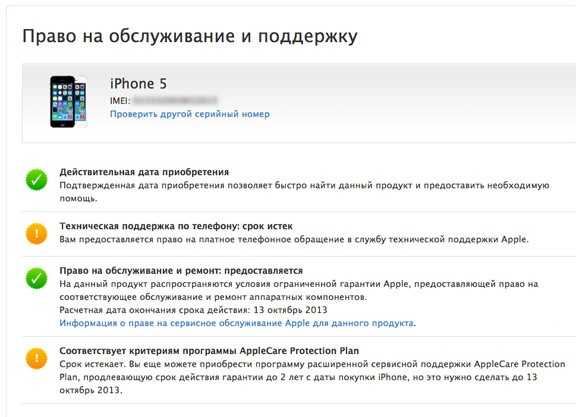Содержание
Кто сдавал айфон по гарантии. Как работает гарантия Apple в России при замене iPhone. Чеки бывают разные
Привет! Никакая техника не может быть застрахована от заводского брака и iPhone, к сожалению, не является исключением. Проблемы бывают у всех – от них никуда не деться. Именно поэтому, в вопросах гарантийного обслуживания на первый план выходит то, как производитель решает эти самые дефекты. Тут-то и раскрывается истинное лицо компании… У Apple, на мой взгляд, все происходит на самом высшем уровне – ремонт практически никогда не производится, а в большинстве случаев пользователь получает на руки новый гаджет взамен бракованного.
Здорово? По-моему, да. Но ведь к этой замене еще каким-то образом надо «придти». И хотя в самом процессе сдачи iPhone в сервис по гарантии нет ничего особенного и сложного, во всем этом деле все-таки есть некоторые важные моменты, на которые крайне необходимо обратить внимание.
Что это за моменты такие? А вот об этом мы сегодня и поговорим. Поехали же!
Поехали же!
Итак, у вас сломался iPhone, а гарантийный срок () еще не закончился.
Куда нести iPhone по гарантии – в магазин или сервис?
Самым первым делом стоит определиться, куда мы понесем наш iPhone для гарантийного ремонта. Здесь выбор будет небольшим:
- В тот магазин, где устройство было приобретено.
- В авторизованный сервисный центр.
Покупатель имеет полное право обратиться туда, куда ему удобней. Но даже если iPhone сдать в магазин, в итоге его отправят в сервисный центр. И это будет удобным только в одному случае – когда самостоятельно посетить АСЦ не представляется возможным (например, но находится очень далеко).
Во всех остальных случаях, лучше сдавать iPhone в сервисный центр самостоятельно. Почему?
- В 99% случаев это намного быстрее. По закону, у магазина есть 45 дней на то, чтобы исправить недостаток в вашем смартфоне. Как правило, именно такое количество дней вы будете без iPhone (ну, может быть, чуть меньше).
 Да, можно попросить телефон-подмену, но не все об этом знают. Да и не всегда ее дают, предпочитая оплатить штраф.
Да, можно попросить телефон-подмену, но не все об этом знают. Да и не всегда ее дают, предпочитая оплатить штраф. - В самом сервисе все вопросы решаются намного быстрей.
- В магазине можно долго объяснять и ругаться с продавцами на тему, почему вы принесли свой iPhone обратно. В некоторых случаях, еще и принимать не захотят:) Например, сегодня у них не работает – программа, принтер, нет человека который этим занимается, нужно принести чек, заявку, накладную, еще кучу бумажек и т.д. В сервисе в этом смысле попроще.
Конечно, все что написано выше сильно утрированно, но общий смысл, я думаю, понятен. Поэтому, если есть возможность, то сдавать iPhone в гарантийный ремонт лучше напрямую в сервис – так получится быстрее (это точно) и меньше нервов потратите (это под вопросом).
Что с собой брать и нужен ли чек о покупке?
Здесь опять же многое зависит от того, куда вы пойдете со своим сломанным iPhone. Если пойти в магазин, то может понадобиться все что угодно:
- Полная комплектация.

- Чек кассовый и товарный.
- Паспорт.
- Еще что-нибудь:)
Понятное дело, что тот же самый чек и полная комплектация при сдаче в ремонт не нужны – статья 18 ЗоЗПП:
Отсутствие у потребителя кассового или товарного чека либо иного документа, удостоверяющих факт и условия покупки товара, не является основанием для отказа в удовлетворении его требований.
Но опять же, очень многое зависит от продавца и магазина.
Если сдавать напрямую в сервисный центр, то с собой берем:
- Само устройство.
- Паспорт.
Просто приносите iPhone (без чека о покупке, наушников, коробки, зарядки, наклеек, инструкций) и все. В сервисе смотрят по серийному номеру действует ли еще гарантия и берут телефон в ремонт ().
Есть несколько нюансов о которых надо помнить:
- Если это не первое ваше обращение с этим устройством и «ремонт путем замены» для него уже производился, то для подтверждения гарантии может понадобиться квитанция о предыдущем обращении.

- Если вы претендуете на второй год гарантии (а такое бывает!) и первый год уже прошел, то чек все-таки пригодится (как доказательство даты покупки). Другое дело, что , с этим самым вторым годом сервисного обслуживания запутались все – в том числе и сама Apple. Получить его будет нелегко.
Что нужно сделать с iPhone перед походом в сервисный центр?
Никаких сверхъестественных действий не требуется. Минимальные манипуляции:
- На всякий случай сделайте резервную копию ваших данных. Возможно, на iPhone будут обновлять программное обеспечение – информация при этом пропадет. Если же iPhone заменят, то ваши фото, видео и т.д. «уедут» на завод вместе со старым устройством.
- По этой же причине, если есть какие-то конфиденциальные или очень личные данные – лучше их заранее стереть. Можно через .
- Отключить функцию «Найти iPhone» и снять пароль на экране блокировки – если эта защита активирована, то устройство просто не примут в сервисном центре.

- Удалить джейлбрейк. – модифицированное программное обеспечение может быть причиной отказа в гарантийном обслуживании.
Чехлы, пленки и стекла (вдруг вы сможете использовать их повторно) тоже лучше снять.
А примут ли в сервисе iPhone с физическими повреждениями?
Казалось бы все готово – можно смело идти и поменять iPhone по гарантии. Но мы смотрим на устройство и видим, что на нем есть несколько царапин и даже маленькая вмятина. Как быть теперь? Примут ли наш гаджет или «развернут»?
Надо понимать, что у сервисного центра существуют специальные инструкции на этот счет. И называется это – естественный износ устройства. Никто не ждет от вас того, что вы принесете iPhone в ремонт в идеальном состоянии. Некоторые вещи вполне себе допускаются и не являются поводом для отказа в гарантийном обслуживании.
Я подобную инструкцию встречал очень давно (еще во времена iPhone 4 и 4S) и вспоминая, могу отметить, что речь там шла даже о незначительных трещинах (как о минимальных проходимых для гарантийного ремонта повреждениях), а не только о «обычных» царапинах и потертостях.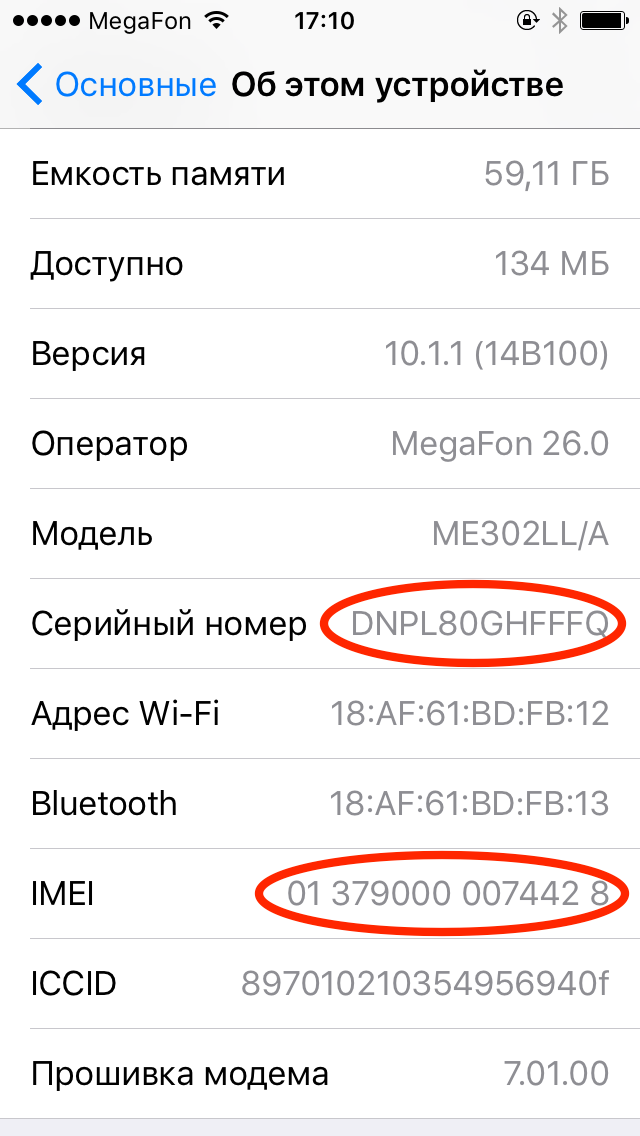
Поэтому, если в экране вашего iPhone не торчит гвоздь, то его вполне могут принять в гарантийный ремонт и в последствии поменять на новый ().
Вот и все основные моменты, которые необходимо знать перед тем, как сдать iPhone по гарантии в магазин или сервисный центр. Но если я что-то забыл или есть вопросы – добро пожаловать в комментарии. Попробуем разобраться вместе.
P.S. Кстати, совершенно не возбраняется поставить «лайк» или нажать на кнопки социальных сетей (внизу под статьей). По-моему, они даже работают. Но тут надо проверять – без вашей помощи не обойтись!
Привет! У компании Apple есть определенная фишка, которая кому-то нравится, а кому-то нет. Впрочем, самое главное – она есть. В случае обнаружения брака и обращения в сервисный центр по вопросам гарантийного обслуживания (и признания этого самого брака самой компанией), ваш iPhone в большинстве случаев (но не всегда!) не ремонтируется. Что же тогда происходит? Все очень просто – вам на замену выдается другой аппарат.
И тут встает вопрос… а «другой» – это какой? С одной стороны на него можно ответить очень легко – ведь если у Вас сломался iPhone 7, то на замену в сервисном центре вам тоже выдадут именно седьмой iPhone. Но речь скорей не об этом, а о том, какой именно он будет: б\у, отремонтированный, или полностью новый?
Вообще, написать эту статью меня сподвиг один комментарий, в котором человек переживал именно по этому поводу. И его можно понять. Ведь в сервисном центре забирают только сам аппарат (аксессуары оставляют вам) и если брак заводской, то выдают только голое устройство в пленках. И непонятно, что это за устройство такое – новое с завода или только что отремонтированное «чужое» запакованное в пленки прямо здесь. Давайте немного по порядку и сразу определимся с вот какими вещами:
- В сервисных центрах Apple выдают на замену взамен бракованному только такие телефоны (без коробки, без комплекта), там не возвращают деньги и не производят полную замену с доплатой\без.
- Если Вам требуется именно возврат денег или обмен на такой же iPhone (но только чтоб запечатанный!), то по этим вопросам очень желательно обращаться исключительно в магазин.
 Чтобы там не говорили продавцы.
Чтобы там не говорили продавцы.
Про вопросы взаимодействия с магазином сегодня разговаривать не будем, а вернемся к теме статьи. Так какие же они, «обменные» телефоны? Сама Apple в правилах описывает их таким образом:
Заменит продукт Apple на продукт, как минимум функционально идентичный продукту Apple.
И эта фраза полностью обеспечивает компании спокойную жизнь. Потому что исходя из нее, заменить бракованный iPhone она может на все что угодно:) Кстати, изначально эта фраза звучала так:
Заменит изделие Apple на изделие, как минимум функционально идентичное изделию Apple и изготовленное из новых и (или) бывших в употреблении запчастей, которые эквивалентны новым по производительности и надежности.
Что выглядит намного хуже, согласитесь? Тут и какие-то б\у запчасти могут быть вперемешку с новыми. Неприятно. Но это было раньше… хотя если подумать, то ничего не изменилось, просто фраза стала короче:)
Самое главное и важное!
Аппараты, которые выдают на замену, абсолютно новые и собраны на том же заводе Apple, где идет сборка смартфонов, идущих на продажу. Чтобы убедиться в том, что это совершенно новое устройство (а не всего лишь поменяли корпус, аккумулятор и прочие детали), достаточно и вы увидите, что срок гарантии начался заново.
Чтобы убедиться в том, что это совершенно новое устройство (а не всего лишь поменяли корпус, аккумулятор и прочие детали), достаточно и вы увидите, что срок гарантии начался заново.
Обновлено!
Подобная проверка не всегда будет показывать, что гарантийный срок начался заново. Поэтому очень важно сохранять акт замены, который вам выдадут (обязаны!) вместе с новым iPhone. Ведь именно наличие этой квитанции будет доказывать ваше право на обслуживание еще в течении 1 года.
Другое дело, как мы уже прочитали в условиях гарантии, возникает вопрос – из каких запчастей они собраны? И вот здесь мнения бывают разные…
В сервисных центрах выдают на замену полностью новые iPhone
Самая распространенная точка зрения, которая активно поддерживается самой Apple (еще бы!) и я с ней практически согласен. Почему практически? Об этом чуть ниже. В принципе, выдача новых телефонов, один из самых логичных вариантов. Пусть это и немного накладно для компании, но в тоже время, имидж – это все.
Но на 100% говорить об этом можно только для новых моделей, которые недавно вышли. В этом случае бракованные устройства еще не успевают вернуться на завод на переработку и превратиться в новый гаджет. А значит то, что вы получили в сервисном центре на замену в самом начале производственного цикла устройства, точно новое.
На замену отдают iPhone, собранные не только из новых деталей
Есть определенный процент подобных устройств. А в некоторых случаях этот процент может достигать больших значений. Почему? Представьте, что в 2017 году вы отдаете свой iPhone 6 по гарантии ( , который позволяет сдавать его чуть ли не каждый год, да и ) и получаете новый взамен. Отсчет времени обслуживания у этого устройства начинается заново. Да-да! У iPhone, который выдан взамен сломанного, гарантия начинается заново.
По прошествии определенного периода – опять брак! Приходите в сервис – вам дают новый. Ну и т.д. А теперь подумайте, где в 2022 (просто для примера, срок может быть и меньше) году, Apple найдет вам новый iPhone 6? Ведь с продажи он уже будет снят, массовая сборка именно для продажи остановится, а значит новых деталей, микросхем, процессоров для него закупать не будут.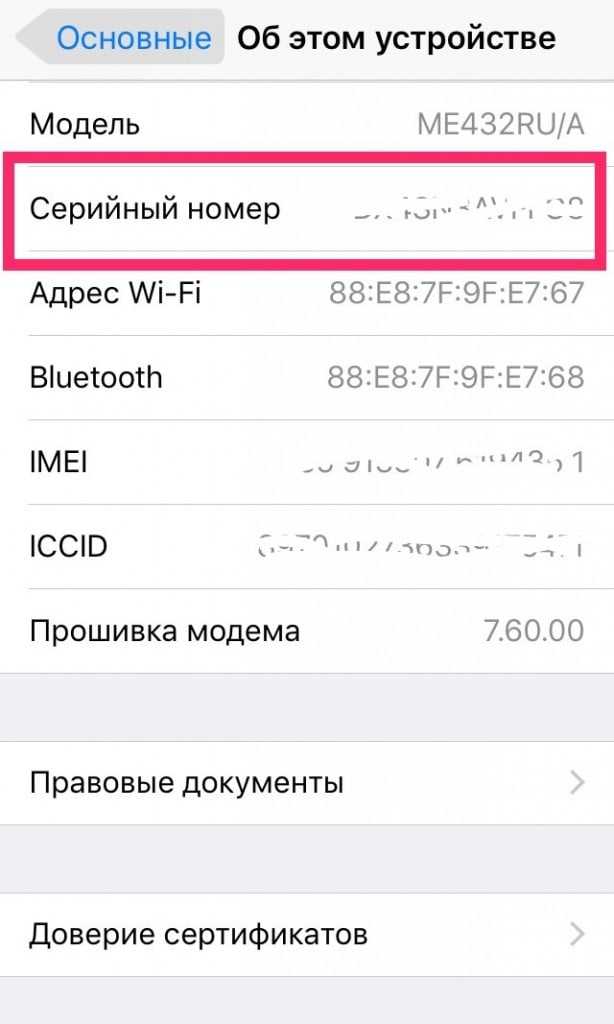 Конечно, какая-то часть новых деталей останется еще с давних пор, а какую-то используют уже из тех телефонов, которые были сданы в СЦ и отправлены на завод для переработки ранее. Ситуация немного придуманная, но в целом, я думаю, вы меня поняли.
Конечно, какая-то часть новых деталей останется еще с давних пор, а какую-то используют уже из тех телефонов, которые были сданы в СЦ и отправлены на завод для переработки ранее. Ситуация немного придуманная, но в целом, я думаю, вы меня поняли.
Как видите, точно и на 100% процентов узнать тот факт, какие iPhone выдают взамен бракованных в сервисных центрах – невозможно. Скорей всего, все это комбинируется, а значит существует вероятность:
- Получения абсолютно нового телефона.
- Не полностью нового, где какая-то внутренняя часть будет из другого (ранее сломанного) девайса.
Другое дело, что узнать правду об этом – невозможно. Да и разницы между ними я не вижу. Собраны они на одном заводе, полностью протестированы, и для любого человека, который на этот самый завод не заходил – будут абсолютно одинаковыми.
P.S. А вы как думаете – все-таки новые или нет? Пишите в комментарии! Ну и конечно, поддержи свою позицию «лайком»!
Долго ломали голову, подлежит ли ваш iPhone гарантийному ремонту с учетом различных дефектов? Теперь можно это узнать наверняка.
В первом документе гарантийному ремонту или замене подлежат
устройства с дефектами из зеленой зоны. К таким случаям относятся:
- единичные трещины на стекле, расположенные в углу смартфона (не должно быть паутинки)
- дефект фронтальной камеры (смещение)
- мусор под экраном или аномальные (битые) пиксели (только по заявлению пользователя)
К проблемам, покрываемым негарантийным ремонтом
, относятся:
- попадание жидкости (пользователь это подтвердил)
- коррозия внутренних компонентов
- дефекты дисплея (механическое повреждение)
- одиночная трещина, из которой исходят другие трещины
- различные трещины на стекле
- поврежденный 3,5/Lightning-порт (мусор, который нельзя легко извлечь)
- сильные потертости стекла, кнопок или
погнутый корпус - отошёл экран (вздутая батарея не считается)
- испорченный микрофон или динамик (забито мусором настолько, что нельзя легко очистить)
Не подлежат официальному ремонту
:
- нет каких-либо внутренних компонентов
- неоригинальный аккумулятор
- катастрофическое повреждение (см.
 фото)
фото)
Также в руководстве приводятся ситуации, в которых попадание жидкости внутрь iPhone может привести к отказу от бесплатного ремонта и снятии с гарантии.
1
. Жидкость попала под дисплей, началась коррозия Lightning-коннектора.
2
. Если пользователь лично подтвердит недееспособность смартфона в связи с попаданием жидкости.
Гарантия не покрывает повреждения, возникшие из-за попадания жидкости в корпус устройства.
Ремонт произведут за деньги. Есть лишь один шанс остаться на гарантии: показать сухой iPhone без коррозий, с белым/серым индикатором (красный — капут). Он отображает попадание воды в устройство.
На последнем изображении показано, какие именно косметические дефекты не покрываются гарантией вообще. Посмотрите и запомните.
Источники Business Insider отметили, что иногда бывают единичные случаи, когда смартфон частично не покрывается гарантией. Но его вам все равно заменят на новый.
Вышеприведенные правила не распространяются на клиентов программы AppleCare+. Она позволяет чинить или менять устройство даже при наличии механических повреждений. [Macrumors ]
Она позволяет чинить или менять устройство даже при наличии механических повреждений. [Macrumors ]
Apple не зря считается премиум техникой, стиль присутствует во всем: в телефоне, дизайне, передовых технологиях, аксессуарах, и, конечно же, в сервисе.
В этой статье мы расскажем принцип обслуживания гарантийных аппаратов Apple. Насколько это эффективно и быстро. А также коснемся серых телефонов.
Существует два вида аппаратов Apple, ввезенных официально дилерами в Россию с уплатой всех налогов, и ввезенных неофициально, так называемые «серые телефоны».
Так вот, если техника серая, то в большинстве случаев, гарантия на территории России не распространяется. Это означает, что фактически гарантию предоставляет сам продавец. При такой гарантии, ответственность ложится на плечи продавца, это означает, что под любыми предлогами Вам попытаются снять его с гарантии, никто не хочет терять деньги. Фактически, готовьтесь к скандалу и долгой переписке, думаю, Вы можете представить отношение.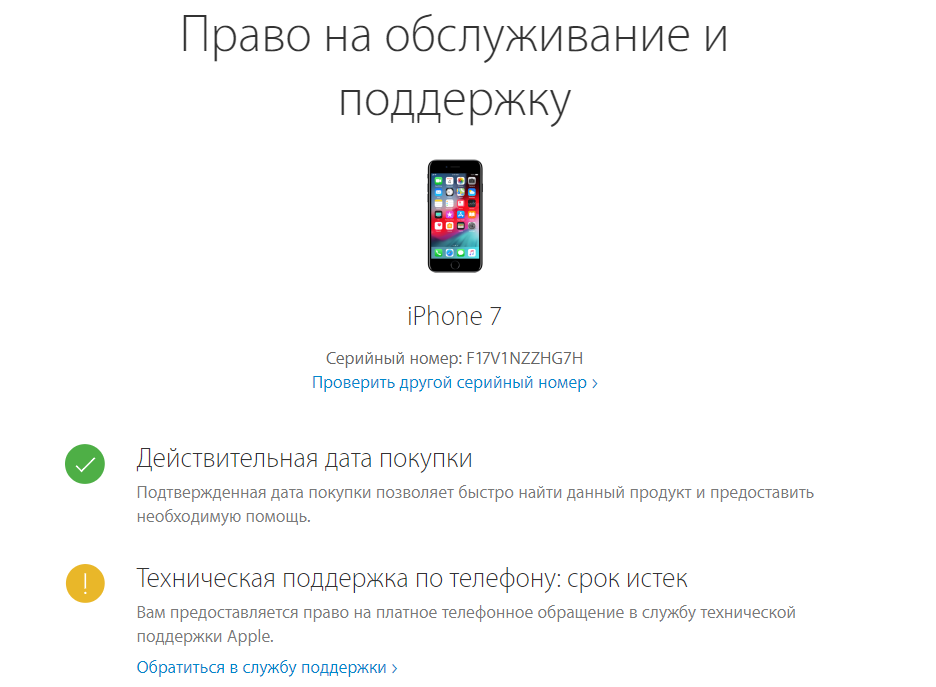
А теперь официальный вариант: В этом случае Вам не требуется приходить в магазин, в какой части России Вы бы его не купили, Вам всего лишь потребуется обратиться в ближайший авторизованный сервисный центр Apple. В Хабаровске – это АСЦ Интегратор , находящийся по адресу Дикопольцева 60, там же, где находится и наша компания i-Сервис.
Вам не потребуются никакие документы на телефон, захватите только Ваш паспорт. Все гарантийные обязательства и сроки находятся в базе данных Apple, к которой имеет доступ АСЦ. Инженер сразу сможет определить попадает ли Ваш iPhone или другое устройство Apple под гарантию по срокам.
Apple платит авторизованному сервису только за замену устройства, отказы в гарантии не оплачиваются. Это означает, что сервису выгодно принять Ваше устройство по гарантии, а не пытаться под любым предлогом отказать Вам. Совсем другое отношение, не правда ли?
А знаете ли Вы, что есть даже минимальные проходимые повреждения. Допустимы царапины, вмятины, и даже трещины до определенного размера (так называемый естественный износ устройства), при которых аппарат все равно можно принять по гарантии, и авторизованный центр Интегратор всегда идет на встречу клиенту.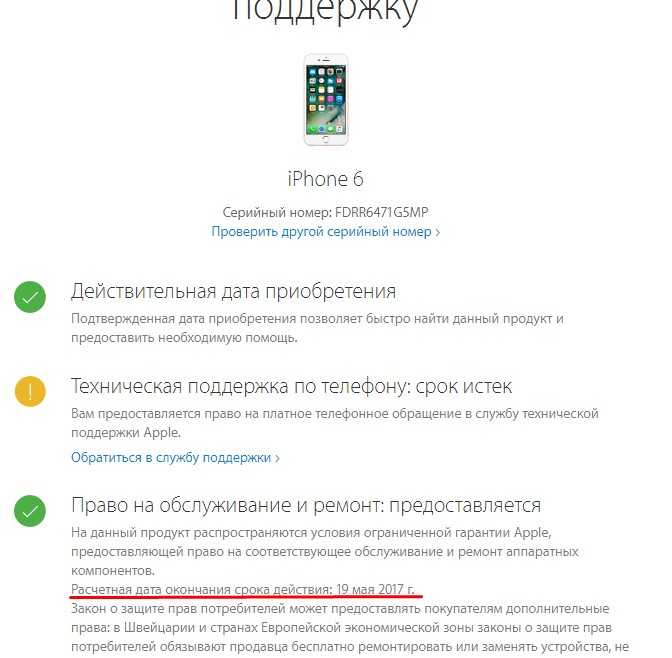 Для серых телефонов – это 100% снятие с гарантии.
Для серых телефонов – это 100% снятие с гарантии.
И самый главный плюс, ради которого мы рекомендуем сразу идти в АСЦ Интегратор, а не обращаться к продавцу. По закону о защите прав потребителей продавец обязан осуществить гарантийные обязательства в течение 45 дней, при этом у Apple все поставлено так четко, что аппарат Вам заменят за 7-мь рабочих дней!, а иногда и быстрее. Вы получите новый телефон с новой гарантией.
Покупайте телефоны, на которые распространяется гарантия Apple в России. Тогда Вы будете знать, что премиум сервис открыт для Вас, и в случае гарантийных проблем, Вам обязательно пойдут на встречу.
Присоединяйтесь к нам
в
Несмотря на высокое качество девайсов Apple, это все же нужно знать.
Компания Apple трепетно относится к качеству своих устройств. Примером этому могут служить не только повышенные требования к поставщикам комплектующих, но и по отзыву продуктов, у которых технические проблемы.
Безусловно, с ростом популярности «яблочных» продуктов количество возросло. Оно и понятно, больше девайсов – больше , да и сложнее отслеживать качество поступающих компонентов и производственные процессы.
Оно и понятно, больше девайсов – больше , да и сложнее отслеживать качество поступающих компонентов и производственные процессы.
И вот, беда случилась – то или иное устройство дало сбой. Прежде всего, необходимо определиться
действует ли на него ограниченная годовая гарантия или, в случае, если вы приобрели пакет AppleCare
– трехлетняя.
Сделать это довольно просто – достаточно перейти по этому адресу и ввести серийный номер устройства, по которому вы хотите получить поддержку.
1. Гарантия закончилась
Хоть это и печально, но не критично – помощь рядом! Все, что вам нужно, это выбрать качественный сервис, обладающей хорошей репутацией. Найти авторизованный сервис можно .
2. Гарантия действует
Прежде всего нужно сказать ура! На лишние деньги мы уже не «попадаем», правда, есть некоторые моменты. Во-первых
, мы уже о том, что в случае поломки гарантийного устройства, в соответствии с законодательством РФ, вы имеете право на замену некачественного девайса или возврат уплаченных за него денежных средств.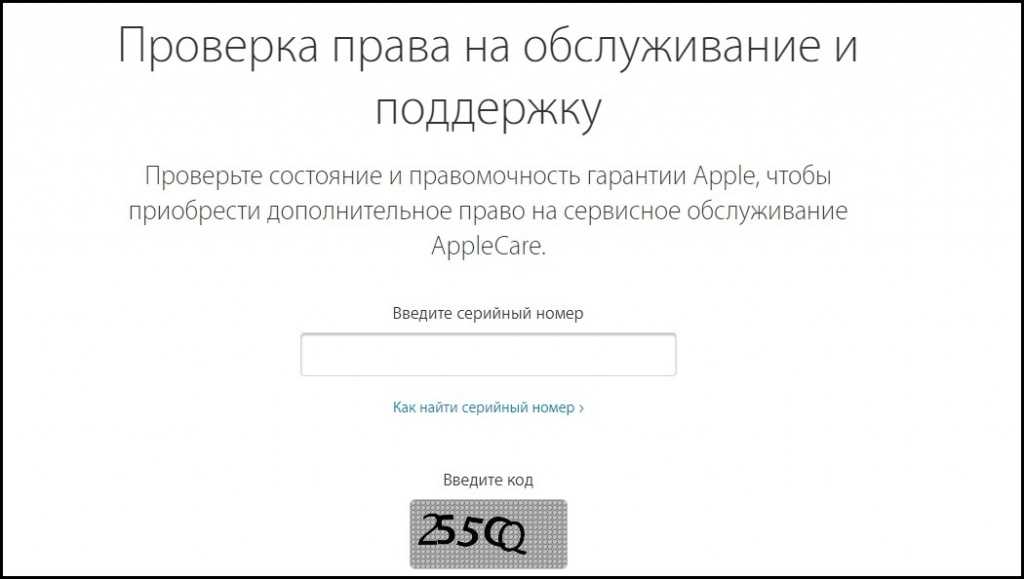
Во-вторых
, существуют ограничения, установленные Apple для авторизованных сервисных центров. Речь идет о тех случаях, в которых вам будет отказано в бесплатном гарантийном обслуживании, а именно:
- повреждения получены в результате несчастных случаев, плохого обращения, неправильного использования, контакта с водой, огнем, землетрясения или других внешних воздействий;
- повреждения получены в результате использования устройства в нарушение положений руководства пользователя, технических спецификаций или других опубликованных рекомендаций Apple;
- повреждения получены в результате обслуживания (включая обновления и расширения), выполненного вне авторизованного сервисного центра ;
- удален или поврежден серийный номер;
- устройство является украденным.
Лайфхак. Не многие об этом знают, но в соответствии с нормами законодательства, действующего на территории Европейского союза, минимально допустимый срок гарантии на технически сложные устройства – 2 года.
Таким образом, если у вас сломался «ростест» или «евротест», вы имеете полное право на бесплатный гарантийный ремонт на территории любого государства Евросоюза. Для этого достаточно обратиться с заявлением в Apple Store. В случае отказа, вы имеете полное право отстаивать свои интересы в суде.
Более того, согласно инструкциям Apple
, которыми пользуются авторизованные СЦ, устройство не будет принято на бесплатный гарантийный ремонт, в случае если оно не сертифицировано для использования на территории России.
Однако по факту не принимаются
только iPhone, а также iPad, причем последний начиная с iPad 4.
Этот запрет не распространяется на так называемый «евротест» – то есть устройства, предназначенные для продажи на территории европейских государств.
Другим интересным фактом является то, как на практике применяется запрет на несанкционированное вскрытие девайсов
. Ввиду того что авторизованными СЦ неоднократно фиксировалось наличие следов рук внутри абсолютно новых устройств, этот критерий больше не является причиной отказа в гарантии. Спасибо нашим китайским друзьям – видимо, перчаток на всех не хватает.
Спасибо нашим китайским друзьям – видимо, перчаток на всех не хватает.
Что касается сточенных болтов, стертых насечек и прочих следов вскрытия, то все, как и прежде – В ГАРАНТИИ ОТКАЗАТЬ.
В случае если ваше устройство не попадает под эти ограничения, вы имеете полное право на гарантийное обслуживание. Всё, что остается сделать, это обратиться в службу поддержки Apple или, напрямую в авторизованный СЦ, который можно найти .
Зачем обращаться в поддержку?
Есть несколько причин. Во-первых
, специалисты смогут удаленно протестировать ваш девайс – возможно, на этом проблема и разрешится.
Во-вторых
, у Apple есть понятие «самостоятельный ремонт». В этом случае, взамен сломанного, вам будет направлен другой компонент и вы сможете подключить его самостоятельно. Не переживайте, материнскую плату точно не дадут. «Сделай сам» распространяется на Magic Mouse, Apple Keyboard и другие подобные гаджеты.
В-третьих
, если сотрудник службы поддержки решит, что устройство необходимо отправить в Apple, то компания вышлет вам уже оплаченные транспортные накладные, и в случае необходимости – упаковочные материалы.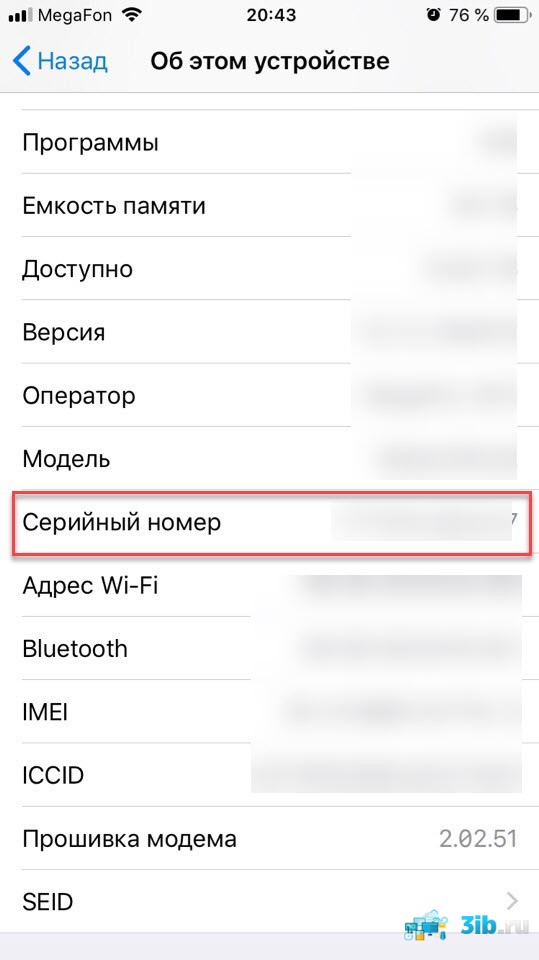 Все, что останется сделать вам, так это упаковать проблемное устройство и вызвать курьера, который доставит его в Apple или авторизованный сервисный центр.
Все, что останется сделать вам, так это упаковать проблемное устройство и вызвать курьера, который доставит его в Apple или авторизованный сервисный центр.
Результат гарантийного обслуживания
При гарантийном обслуживании, предоставляемом в рамках ограниченной годовой гарантии (или как мы уже знаем не совсем годовой), Apple может:
- произвести ремонт устройства, с использованием новых или аналогичных по характеристикам комплектующим;
- заменить девайс на новый, в котором использованы новые или б/у запчасти, эквивалентные новым по производительности и надежности;
- – при условии возврата гаджета.
Надеюсь, что вам никогда не пригодятся эти советы, однако это стоит знать.
Как найти потерянные AirPods, Apple Watch и другие гаджеты дома или в офисе. Действия в случае потери или кражи часов Apple Watch
Содержание
Вот как это работает
Приложение «Локатор» поможет найти и защитить часы Apple Watch. Если вы уже настроили функцию «Найти iPhone» на сопряженном iPhone, она автоматически включается на ваших Apple Watch и любых Apple Watch, сопряженных с ним с помощью функции «Семейная настройка».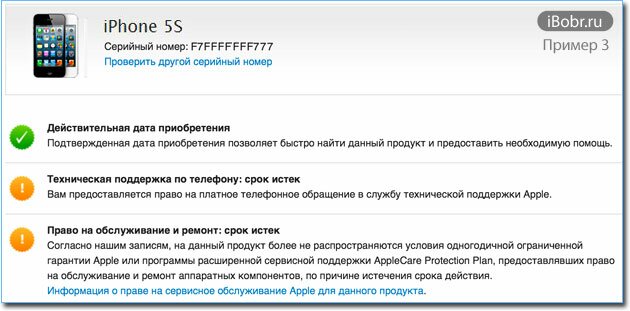 Поэтому, если ваши часы потеряны или украдены, можно использовать приложение «Локатор» для их поиска. А благодаря блокировке активации для стирания данных с Apple Watch и использования часов с iPhone потребуются ваши Apple ID и пароль.
Поэтому, если ваши часы потеряны или украдены, можно использовать приложение «Локатор» для их поиска. А благодаря блокировке активации для стирания данных с Apple Watch и использования часов с iPhone потребуются ваши Apple ID и пароль.
При использовании приложения «Локатор» часы Apple Watch (GPS + Cellular) могут использовать GPS и доверенную сеть Wi-Fi или сотовую сеть для отображения своей приблизительной геопозиции. Часы Apple Watch (GPS) могут использовать GPS и доверенную сеть Wi-Fi. Поскольку в Apple Watch Series 1 нет модуля GPS, вам будет показана геопозиция сопряженного iPhone или его сеть Wi-Fi.
Apple Watch
Отображение часов на карте
Чтобы увидеть часы на карте, выполните вход на веб-сайт iCloud.com или воспользуйтесь приложением «Локатор». Если часы находятся поблизости, коснитесь варианта «Воспроизвести звук», чтобы найти их. Часы продолжат подавать звуковой сигнал, пока вы не нажмете «Закрыть».
Если вы не видите часы на карте, возможно, они не подключены к сети Wi-Fi, сотовой сети или сопряженному iPhone.
На компьютере
- Перейдите на веб-сайт iCloud.com и выполните вход с помощью идентификатора Apple ID.
- Откройте приложение «Найти iPhone».
- Нажмите «Все устройства» и выберите свои часы Apple Watch.
На iPhone
- Откройте приложение «Локатор».
- Выберите вкладку «Устройства».
- Выберите часы Apple Watch, чтобы посмотреть их местоположение на карте.
На iPhone, iPad или iPod touch
- Откройте приложение «Локатор» и выберите свои часы Apple Watch.
- Нажмите «Активировать» в разделе «Отметить как пропавшее».
- Коснитесь «Продолжить».
- Введите номер телефона, по которому с вами можно связаться, и нажмите «Далее».
- Введите сообщение, которое необходимо отобразить на экране часов.
- Нажмите «Активировать».
Приложение «Локатор» отправляет сообщение электронной почты для подтверждения перевода часов Apple Watch в режим пропажи.
Выключение или отмена режима пропажи
Если вы нашли пропавшие часы Apple Watch, нажмите «Разблокировать» на часах, затем введите пароль.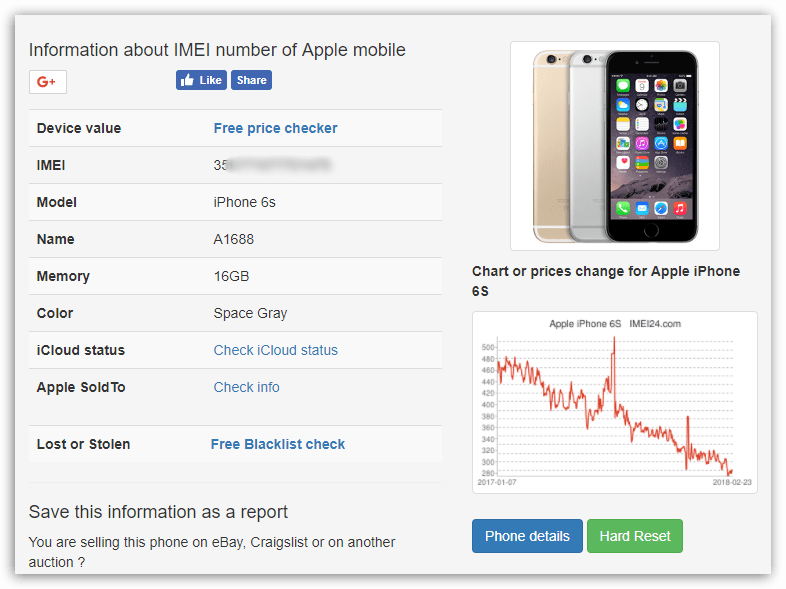 Режим пропажи автоматически выключится, и вы сможете снова использовать часы в нормальном режиме. Выключить режим пропажи также можно на сопряженном iPhone или на веб-сайте iCloud.com.
Режим пропажи автоматически выключится, и вы сможете снова использовать часы в нормальном режиме. Выключить режим пропажи также можно на сопряженном iPhone или на веб-сайте iCloud.com.
Перевод часов Apple Watch в режим пропажи
Если ваши часы Apple Watch пропали, их можно немедленно заблокировать на веб-сайте iCloud.com или на сопряженном iPhone. Просто переведите часы в режим пропажи. Затем можно отправить настраиваемое сообщение с вашим номером телефона. Это поможет нашедшему часы Apple Watch связаться с вами.
На компьютере
- Выполните вход на веб-сайте iCloud.com с помощью Apple ID.
- Выберите «Найти iPhone».
- Нажмите «Все устройства» и выберите свои часы Apple Watch.
- Нажмите «Режим пропажи» > «Отключить режим пропажи», затем еще раз нажмите «Отключить режим пропажи» для подтверждения.
На iPhone
- Откройте приложение «Локатор» и нажмите пропавшее устройство Apple Watch.
- Нажмите «Активировано» в разделе «Отметить как пропавшее».

- Нажмите «Отключить «Отметить как пропавшее»», затем нажмите «Отключить» для подтверждения.
Часы Apple Watch не отображаются на карте
Если вы не включили службу «Найти [устройство]» до потери или кражи часов Apple Watch и часы не подключены к сети Wi-Fi, сотовой сети или сопряженному iPhone, эту службу нельзя использовать для поиска часов. Однако вы можете защитить свои данные. Для этого выполните следующие действия.
- Переведите часы Apple Watch в режим пропажи. Когда часы находятся в режиме пропажи, для выключения службы «Локатор», стирания данных на часах или создания пары между ними и другим iPhone необходим ваш пароль.
- Измените пароль идентификатора Apple ID. Изменение пароля Apple ID может предотвратить доступ к данным в iCloud или использованию других служб на пропавшем устройстве.
- Сообщите о потере или краже устройства в местные правоохранительные органы. Сотрудники правоохранительных органов могут запросить серийный номер вашего устройства.
 Выполните поиск серийного номера устройства.
Выполните поиск серийного номера устройства.
Служба «Локатор» является единственным способом отслеживания и поиска потерянного устройства. Если до потери часов вы не включили службу «Локатор», вы не сможете найти, отследить или каким-либо иным образом отметить их с помощью других служб Apple.
Как найти AirPods
AirPods
Активировать режим поиска гаджета можно в приложении Локатор.
- Запустите утилиту Локатор на iPhone или iPad, к которому ранее подключались наушники.
- Перейдите на вкладку Устройства и нажмите на потерявшийся гаджет.
- Здесь увидите последнюю зафиксированную позицию гаджета и кнопку воспроизведения звука для поиска.
К сожалению, если наушники находятся в зарядном кейсе, звук воспроизводиться не будет. Так получится найти только отдельно потерявшийся наушник или наушники. Учтите, что воспроизводимый через наушник звук можно услышать только в относительной тишине.
Как найти iPhone через Apple Watch
Иногда случается обратная ситуация, когда часы находятся на вашем запястье, а смартфон куда-то пропал.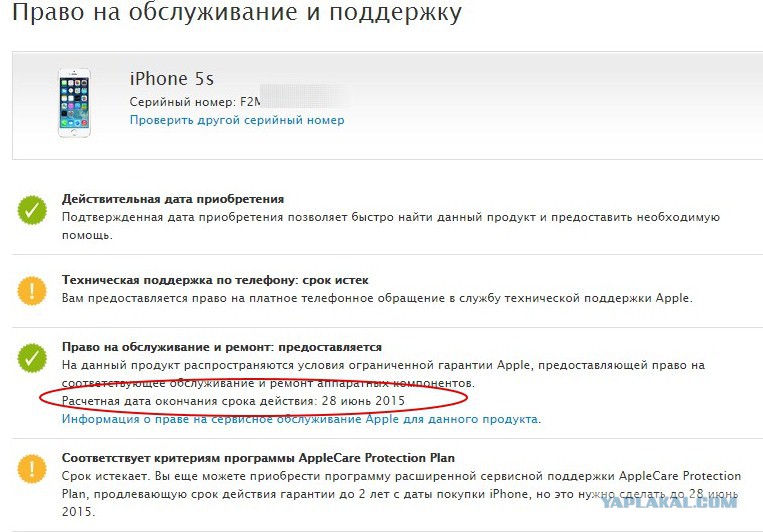 Для поиска iPhone сделайте следующее:
Для поиска iPhone сделайте следующее:
- Откройте пункт управления (шторку с переключателями) на часах.
- Нажмите на кнопку Ping-тест и iPhone начнет издавать звуковой сигнал.
- Если сильно зажать кнопку на часах, то смартфон начнет мигать вспышкой.
Разумеется, для удачного поиска смартфон должен быть заряжен и находиться в радиусе подключения.
Как найти Apple Pencil
Apple Pencil
Со стилусом Apple будет немного сложнее, ведь он не оснащен динамиком или вибромотором и не сможет подать сигнал для поиска. Однако, есть небольшая хитрость по поиску Apple Pencil.
- На iPad, к которому привязан стилус, перейдете в Настройки – Bluetooth.
- Пройдитесь в месте вероятного нахождения стилуса.
- Когда окажетесь в непосредственной близости к Apple Pencil, увидите его в списке подключенных по Bluetooth гаджетов.
Радиус действия модуля на Apple Pencil составляет около 4-5 метров. Получится значительно сузить круг поиска стилуса.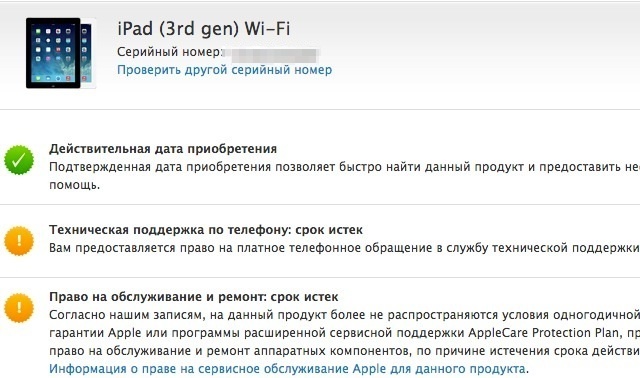
Как найти любой гаджет Apple
Для поиска любого устройства Apple можно воспользоваться веб-версией сервиса iCloud.
- Перейдите на сайт iCloud.com и авторизуйтесь в своей учетной записи Apple ID. Обратите внимание, что при включенной двухфакторной аутентификации потребуется подтверждение.
- Откройте раздел Найти iPhone.
- В выпадающем списке укажите нужный гаджет. Сможете увидеть его последнее местоположение и включить звуковой сигнал.
Таким способом можно активировать режим поиска на iPhone, iPad, Apple Watch, AirPods, компьютерах и ноутбуках Mac. Для поиска будут доступны все гаджеты, которые подключены к вашей учётке Apple ID.
iPad
Как найти любой Bluetooth-гаджет
Подобным способом можно отыскать любой Bluetooth-гаджет, который ранее подключался к вашему iPhone. Это может быть фитнес-браслет, умная зубная щетка, гарнитура стороннего производителя или беспроводная колонка. Главное, чтобы устройство было заряжено.
- Установите бесплатное приложение Wunderfind из App Store.
- Запустите утилиту (встроенные покупки можете игнорировать) и увидите все Bluetooth устройства поблизости.
- На основании силы сигнала приложение покажет предполагаемое расстояние до того или иного устройства.
Разумеется, данный показатель приблизительный и зависит от мощности Bluetooth конечного гаджета, но иногда такой способ подскажет комнату или даже часть комнаты, в которой следует искать потерявшееся устройство.
Как проверить устройство Apple
Как проверить устройство Apple iPhone, iPad, iWatch или AirPods на оригинальность и гарантию?
Покупая технику Apple в интернете нужно быть уверенным, что Вы приобретаете именно оригинальное новое устройство с официальной гарантией.
Мы рекомендуем своим клиентам перед приобретением устройства, проверить его по серийному номеру на официальном сайте производителя. Данная процедура позволяет убедиться клиенту в том, что он приобретает новое и оригинальное устройство. А так же после активации устройства — увидеть дату окончания гарантии.
А так же после активации устройства — увидеть дату окончания гарантии.
Серийный номер S/N или IMEI (для устройств, которые работают с сим-картами) — индивидуален для каждого устройства. Вы можете найти его на оригинальной упаковке, на корпусе устройства, а так же открыв на устройстве специальный раздел в меню: «Настройки» > «Основные» > «Об этом устройстве». Для устройств с поддержкой сотовой связи — серийный номер так же можно найти и на лотке SIM-карты. Серийный номер должен совпадать во всех случаях для одного и того же устройства.
На моделях: iPhone XS, iPhone XS Max, iPhone XR, iPhone X, iPhone 8, iPhone 8 Plus, iPhone 7, iPhone 7 Plus, iPhone 6s, iPhone 6s Plus — можно найти серийный номер S/N в программе «Настройки», а номер IMEI на лотке SIM-карты.
На моделях: iPhone 6, iPhone 6 Plus, iPhone SE, iPhone 5s, iPhone 5c, iPhone 5 — можно найти серийный номер S/N в программе «Настройки», а номер IMEI/MEID (MEID — это первые 14 цифр номера IMEI) — на задней панели.
Серийный номер S/N устройств iPad Pro, iPad и iPod touch находится на задней панели. На моделях iPad с поддержкой сотовой связи также можно найти номер IMEI в программе «Настройки».
Наушники AirPods и чехол для зарядки имеют один и тот же серийный номер. Серийный номер для AirPods указан на внутренней стороне крышки. Если наушники AirPods подключены к устройству iOS, серийный номер можно посмотреть также в меню «Настройки» > «Основные» > «Об этом устройстве» > AirPods.
Проверка по серийному номеру S/N или IMEI Проверка права на обслуживание и поддержку устройств Apple iPhone, iPad, Watch
Самый правильный и надежный способ проверить устройство Apple на оригинальность, а так же на то, что Вы приобретаете новое устройство — это проверка на официальном сайте Apple по серийному номеру устройства.
Получив информацию с сайта о том, что устройство необходимо активировать — можете быть уверены, что Вы приобретаете НОВЫЙ и ОРИГИНАЛЬНЫЙ Apple iPhone, Apple iPad или Apple Watch.
- Перейдите на сайт Apple На сайте Apple.ru для проверки устройств нам потребуется раздел «Поддержка» и далее «Проверить право на сервисное обслуживание своего продукта»
- Ввод данных устройства Введите серийный номер приобретаемого устройства и заполните поле для кода с картинки, далее нажмите продолжить.
- Право на обслуживание Если вы все действия сделали правильно и проверяемое Вами устройство ОРИГИНАЛЬНОЕ — то на открывшейся странице Вы увидите название устройства и его серийный номер, а так же изображение устройства. Изображение устройства на сайте при проверке может не совпасть с вашим по цвету — это нормально.
- Активация Если проверяемое устройство НОВОЕ и им еще до Вас никто не пользовался, то на данной странице ниже под серийным номером будет показан следующий текст: Необходимо активировать iPhone, iPad или часы Watch. Проверка права на обслуживание и поддержку устройств Apple AirPods, а так же подтверждение даты покупки.
При проверке на сайте Apple устройств AirPods или некоторых моделей iPad, после внесения серийного номера устройства и кода проверки с картинки, Вы увидите следующее сообщение о том, что необходимо подтвердить дату покупки — «Дата покупки не подтверждена».
Данное сообщение говорит нам так же о том, что устройство НОВОЕ и ОРИГИНАЛЬНОЕ. Но для того, что бы в дальнейшем Вы могли отслеживать срок гарантии — Вам необходимо самостоятельно подтвердить дату приобретения и начала использования устройства.
- Подтверждение даты покупки Увидев данное сообщение на экране, просто перейдите по ссылке «Обновление даты покупки» в окне и подтвердите дату покупки.
- Введи свой Apple ID Для подтверждения даты приобретения — требуется войти в систему под своим Apple ID
- Конфиденциальность Компания Apple предлагает ознакомиться с условиями конфиденциальности и нажать — продолжить.
- Введите дату приобретения Укажите: Месяц, День и Год — когда вы приобрели и начали использовать данное устройство.
- Действительная дата покупки Если Вы все правильно сделали — то на экране увидите три галочки в зеленом кругу. Сможете ознакомиться с датой окончания гарантийного обслуживания, а так же с датой окончания настройки и технической поддержки данного устройства через колл-центр Apple
Как проверить устройство Apple на предмет «Новый», «Восстановленный» или «Замененный»?
На упаковке товара, а так же в самом устройстве в подразделе «Об этом устройстве» надо посмотреть обозначение модели (пример, MQ8L2ZD/A), первая буква отвечает за разграничение разных типов устройств:
• M — новое устройство;
• F — восстановленное устройство;
• N — аппарат выданный по гарантии Apple на замену сломавшемуся;
• 3 (или другая цифра) — demo-версия или демонстрационный;
• P — персонализированное устройство (заказано на сайте Apple с гравировкой)
В телефоне может быть установлена SIM-карта (AT&T или другого Американского или Европейского оператора связи).
Если Вы при установке SIM-карты в свой новый iPhone обнаружили, что в симхолдере уже находится SIM (например, оператора AT&T) — то пугаться и думать, что Вам продали «Залоченный», «Восстановленный» или «Б/У» аппарат не стоит!
Дело в том, что в Американских и некоторых Европейских моделях — симкарту устанавливают еще на этапе производства устройства, для того что бы при продаже данного телефона была возможность продать его сразу с контрактом не вскрывая упаковку устройства. Идентификационный номер установленной SIM-карты прописан на упаковке устройства — по нему в случае необходимости оператор может сразу же подключить необходимый тариф.
И так:
Установите свою SIM -> Включите телефон и пройдите все необходимые пункты настройки и активации устройства -> Убедитесь в том, что телефон ловит сотовую сеть с вашей SIM-картой.
Приятного пользования!
БЕСПЛАТНЫЙ ПРОСМОТР СЕРИЙНОГО НОМЕРА
Введите серийный номер вашего устройства, чтобы получить доступ к подробной информации о вашем продукте Apple . Если вы являетесь пользователем iPhone, iPad, iPod, MacBook илиiWatch , Apple TV или AirPods (или любого другого устройства Apple), вы можете получить доступ к скрытой информации о своем устройстве, просто введя серийный номер. Воспользуйтесь нашей функцией Free SN LookUp и прочтите секретную информацию об устройстве Apple.
Если вы являетесь пользователем iPhone, iPad, iPod, MacBook илиiWatch , Apple TV или AirPods (или любого другого устройства Apple), вы можете получить доступ к скрытой информации о своем устройстве, просто введя серийный номер. Воспользуйтесь нашей функцией Free SN LookUp и прочтите секретную информацию об устройстве Apple.
Как найти серийный номер на устройствах Apple
Ознакомьтесь с приведенными ниже инструкциями и узнайте, как легко найти серийный номер, когда он понадобится. У вас не должно возникнуть проблем с поиском этого номера для вашего iPhone, iPad, iPod, HomePod, Mac или другого продукта Apple.
Где проверить в первую очередь?
Помните, что место, где можно найти серийный номер устройства, зависит от продукта.
Проверьте следующие места:
- Поверхность вашего продукта.
- Если ваше устройство синхронизируется с iTunes, серийный номер можно найти там.
- На Mac:
- Откройте меню Apple .
- Выберите « Об этом Mac» .

- Большой! Вот твой серийный номер.
- На iPhone, iPad, iPod touch, iPod и Apple Watch:
- Зайдите в Настройки .
- Найдите и выберите Общие.
- Выберите значок « О программе».
- Отлично сработано! Здесь у вас есть вся необходимая информация!
Отсутствует проблема с продуктом
Ознакомьтесь с приведенной ниже информацией, если у вас нет своего продукта, так как он был украден или утерян. Также, когда вы не можете включить свое устройство.
- Если у вас оригинальная упаковка — серийный номер указан на штрих-коде.
- В чехлах для iPhone, iPad, iPod touch и iPod откройте вкладку «Устройства» в настройках iTunes, чтобы получить серийный номер.
- Взгляните на оригинальную товарную квитанцию или счет-фактуру, так как там вы также можете найти серийный номер купленного товара.
Какой серийный номер / IMEI? Как узнать серийный номер или IMEI на вашем iPhone, iPad или iPod Touch?
Это уникальный номер, который идентифицирует каждое отдельное устройство. В мире нет другого гаджета с таким же IMEI (Международный идентификатор мобильного оборудования) или серийным номером.
В мире нет другого гаджета с таким же IMEI (Международный идентификатор мобильного оборудования) или серийным номером.
Мы можем сравнить его с ДНК человека, которая является неизменной отличительной характеристикой человека. Однако здесь нет ни одного исключения, как в случае с ДНК близнеца. Еще лучшее сравнение — это отпечаток пальца, который идентифицирует только одного конкретного человека.
Зачем мне нужен серийный номер / IMEI?
Если вы приобрели новое устройство, стоит проверить и записать серийный номер и IMEI на случай кражи или утери. Его можно использовать для определения его марки, модели и серийного номера.
Номер IMEI представляет собой 14-значную строку с дополнительной 15-й контрольной цифрой для проверки всей строки.
Серийные номера могут содержать цифры, буквы и другие типографские символы или могут состоять полностью из строки символов.
Серийный номер iPhone
- Эти номера можно найти в нескольких местах, таких как Настройки, iTunes, на физическом устройстве и на оригинальной упаковке.

- Серийный номер или номер IMEI / MEID можно использовать для идентификации вашего устройства после того, как вы обратитесь в службу поддержки Apple с некоторыми вопросами.
Как узнать серийный номер, IMEI / MEID или ICCI
- В самом начале откройте Настройки .
- Найдите и выберите Общие .
- Наконец, перейдите в About .
- Здесь вы найдете подробную спецификацию вашего устройства!
iPhone
- iPhone 11
- iPhone 11 Pro
- iPhone 11 Pro Max
- iPhone XS
- iPhone XS Max
- iPhone X
- iPhone 8
- iPhone 8 Plus
- iPhone 7
- iPhone 7 Plus
- iPhone 6s
- iPhone 6s Plus
На этих iPhone серийный номер можно найти в настройках , а IMEI / MEID — на лотке для SIM-карты . Однако, когда вам нужно идентифицировать свой мобильный телефон, находясь на линии со службой поддержки APPLE, вы не можете открыть меню настроек, вы можете использовать IMEI / MEID вместо серийного номера.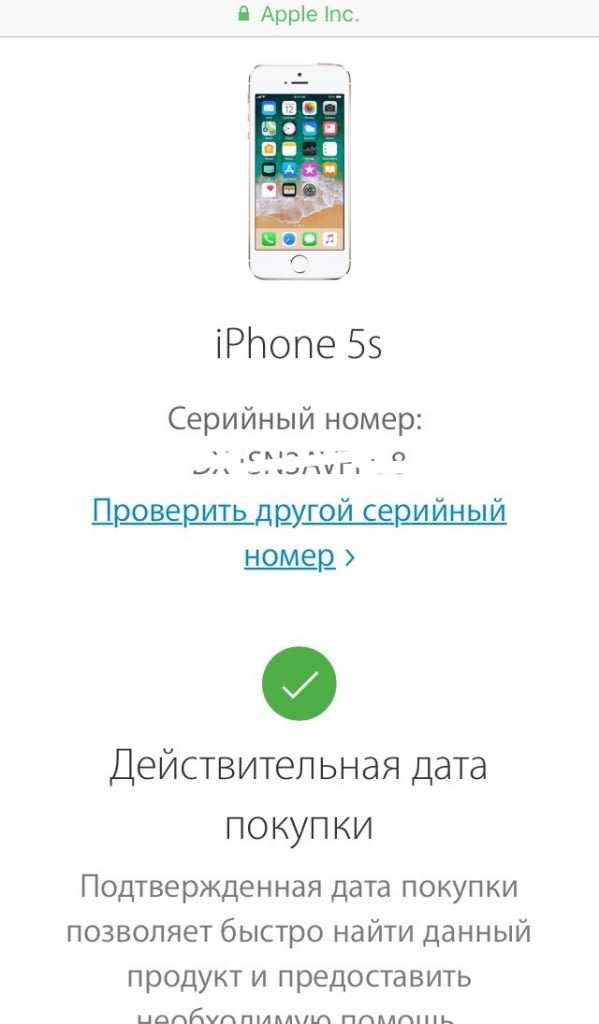
- Айфон 6
- iPhone 6 Plus
- iPhone SE
- айфон 5с
- Айфон 5с
- iPhone 5
Для шести указанных выше iPhone серийный номер можно найти в настройках и IMEI / MEID (MEID — это первые 14 цифр IMEI) на задней панели .
Точно так же, если вам нужна поддержка, но вы не можете открыть меню настроек, вы можете использовать IMEI / MEID вместо серийного номера.
- iPhone 3G
- iPhone 3GS
- iPhone 4 (модель GSM)
- Айфон 4С
У четырех самых старых iPhone серийный номер и IMEI / MEID находятся на лотке для SIM-карты . И серийный номер, и IMEI выгравированы на задней панели .
iPad и iPod touch
Серийный номер APPLE iPad, iPad Pro и iPod touch находится на задней панели устройства. В случае с сотовой моделью iPad там же можно найти номер IMEI. Если вам интересно, что такое MEID, это первые 14 цифр IMEI.
iTunes
Можете ли вы поверить, что серийный номер вашего устройства также можно найти в iTunes? Ознакомьтесь с приведенной ниже инструкцией и узнайте, как найти этот номер через iTunes!
- Во-первых, подключите ваше устройство к компьютеру.

- Откройте iTunes , если он не открывается автоматически.
- Затем найдите свое устройство.
- Выберите вкладку « Сводка».
- Большой! Вот вся необходимая информация!
ВАЖНЫЙ: Для iPhone нажмите «Номер телефона», чтобы найти IMEI / MEID и ICCID.
Для iPad (сотовая модель) щелкните b, чтобы найти CDN, IMEI / MEID и ICCID.
Источники
- https://support.apple.com/ru-ru/HT207024
- https://www.iphones.ru/iNotes/kak-nayti-poteryannye-gadzhety-doma-ili-v-ofise-05-08-2021
- https://sotohit.ru/kak-proverit-ustrojstvo
- https://www.imei.info/ru/apple-sn-check/
- https://chasi.info/kak-opredelit-shvejtsarskie-chasy.htm
- https://etopoddelka.com/chasy/kak-proverit-podlinnost/
Как вам статья?
2 года гарантии на iphone в россии
Ранее писал пост про гарантию на технику. Мой вопрос?! Большинство сказали что гарантия год, ровно так же мне ответили и в автоматизированном сервисном центре.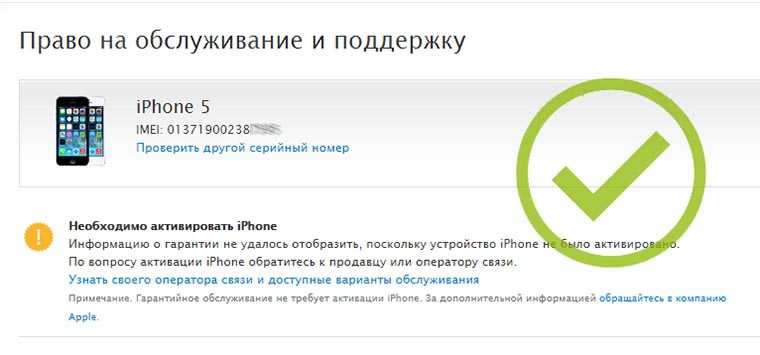
Как итог дозвонился в поддержку. Там заинтересовались ответом сервисного центра. Менеджер созвонилась с ними и у меня без всяких заявлений приняли телефон на обслуживание.
Сервис Apple лучший!
Как итог телефон в сервисе был 3 недели. У вчера мне пришло долгожданное СМС с текстом, что телефон мой отремонтирован.
Приехал забирать, а там в моей старой коробке новый аппарат!
Теперь еще год гарантии. Телефон еще не активировал. Хочу продать и купить 7.
Но вот цены на авито не радуют. Рынок завален серыми кривыми рефами… по очень низким ценам.
Так, что законы работают у нас, хоть и туго.
Все пользователи яблочной техники привыкли, что гарантия действует всего один год. Случилось так, что мне понадобилась техническая поддержка Apple и разумеется я полез на официальный сайт.
Какого было моё удивление, когда я увидел там строчку, что у нас в стране действует гарантия на целых 2 года, а всё благодаря Российскому законодательству, а именно статье 19, пункту 5:
«В случаях, когда предусмотренный договором гарантийный срок составляет менее двух лет и недостатки товара обнаружены потребителем по истечении гарантийного срока, но в пределах двух лет, потребитель вправе предъявить продавцу (изготовителю) требования, предусмотренные статьей 18 настоящего Закона, если докажет, что недостатки товара возникли до его передачи потребителю или по причинам, возникшим до этого момента».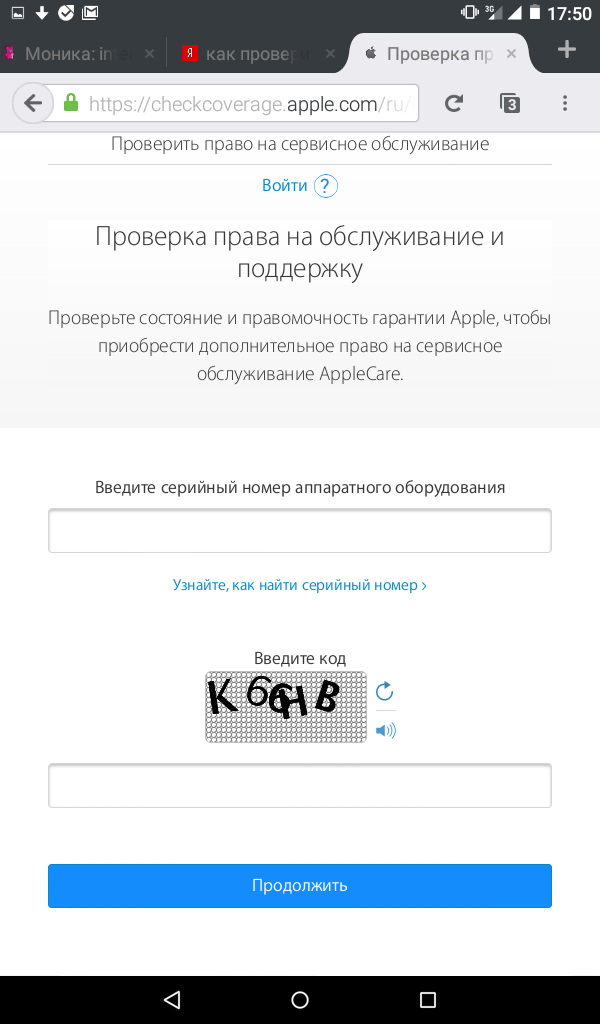
Разумеется Apple соблюдает закон Российской федерации. Информацию об этом можно найти на специальной страничке.
Итого следует вывод, что гарантия действует два года без каких-либо дополнительных плат (особенно в магазинах любят навязывать расширенную гарантию), все претензии направляются поставщику, то бишь где приобретался iPhone. Следует обратить внимание, что данные гарантии соблюдаются для официальных сертифицированных устройств (РСТ).
Так что если случилась поломка из-за заводского брака, смело берем свой iPhone, чек и несем его в авторизированный сервис. Стоит принять во внимание, что многие сервисные центры могут не знать об этом или начать вводить в заблуждение. В таких случаях рекомендуется на месте позвонить в техническую поддержку Apple и сообщить о данном инциденте, где компания начнет самостоятельно разбираться с ними.
Отмечу тот факт, что отчет двух лет начинается с момента покупки устройства, а не со дня его активации. Так что, если ты купил iPhone или iPad с маркировкой Ростест, нужно знать, что гарантия на него 2 года.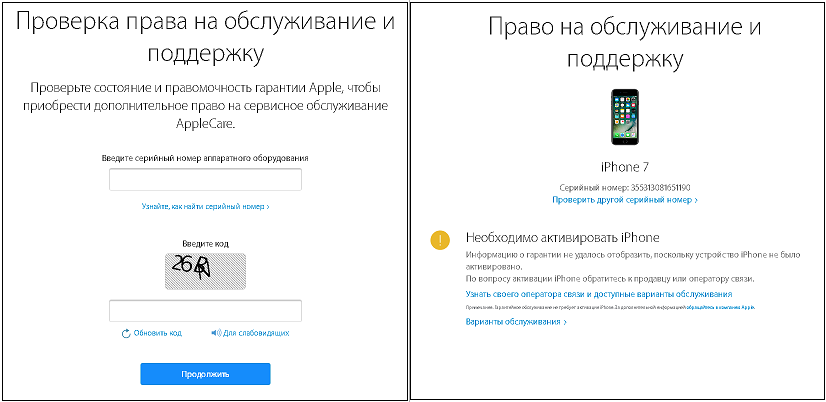
У компании Apple очень запутанная гарантия. Формально её вообще нет, но фактически она гораздо шире той, что должна предоставляться по закону.
Путаницы добавляет тот факт, что на сайте Apple приводится два гарантийных текста, отличающиеся друг от друга сроком — один год (для iPhone, iPad, Mac, Apple TV и Apple Watch) или два года (только для Apple Watch Edition). Оба вида гарантии, как указано на сайте, действуют отдельно от требований, предусмотренных законодательством, и дополняют права, указанные в ФЗ «О защите прав потребителей».
Гарантия Apple действует на устройства, купленные в любой стране мира и осуществляется после проверки серийного номера. Для предъявления претензий в рамках ФЗ «О защите прав потребителей» необходимо подтвердить, что устройство было куплено в России и предназначалось для российского рынка (то есть ввезено легально и получило сертификат Ростест). У магазинов, торгующих серой или бывшей в употреблении техникой, срок гарантии может быть каким угодно или его вообще может не быть — обычно такие магазины стараются ограничить свою ответственность за технику, в качестве которой не уверены.
Российские магазины (например, МТС) предоставляют для техники Apple гарантию продолжительностью 1 год, этот срок совпадает с тем, который указывает Apple. В законодательстве вообще нет требования, обязывающего производителя или продавца устанавливать срок гарантии, но если производитель указал его, магазин не может дать гарантию меньшей продолжительности. Гарантия от продавца нужна, чтобы покупатель мог не бегать по сервисным центрам, а предъявил претензию той организации, у которой был куплен товар. Но некоторые магазины ограничивают это право — отказываются принять товар на проверку и посылают покупателя в сервисный центр.
Важно! Условия Ограниченной годовой гарантии Apple не распространяются на претензии, выдвинутые на основании законодательства о защите прав потребителей.
Формально Apple не устанавливает гарантию на свои устройства в рамках ФЗ «О защите прав потребителей». Закон этого и не требует. Однако компания всё же предоставляет собственную гарантию, которая хоть и называется ограниченной, но значительно расширяет права потребителя. Например, в п. 1 ст. 18 ФЗ «О защите прав потребителей» есть важное уточнение, касающееся технически сложных товаров, к которым относятся смартфоны, планшеты и компьютеры. Если вы обнаружите в таком устройстве брак спустя 15 дней после покупки, вы не сможете потребовать возврат денег или обмен на другой товар, поскольку закон предусматривает только ремонт. В гарантийных условиях Apple такого ограничения нет. Проверить, какая гарантия предоставлена конкретному устройству можно по его серийному номеру на сайте Apple.
Например, в п. 1 ст. 18 ФЗ «О защите прав потребителей» есть важное уточнение, касающееся технически сложных товаров, к которым относятся смартфоны, планшеты и компьютеры. Если вы обнаружите в таком устройстве брак спустя 15 дней после покупки, вы не сможете потребовать возврат денег или обмен на другой товар, поскольку закон предусматривает только ремонт. В гарантийных условиях Apple такого ограничения нет. Проверить, какая гарантия предоставлена конкретному устройству можно по его серийному номеру на сайте Apple.
Apple не отказывается от исполнения требований ФЗ «О защите прав потребителей» и принимает претензии по отношению ко многим товарам в течение двух лет с момента их продажи. Обычно этот срок ошибочно рассматривается как гарантийный, хотя он находится за его пределами — это дополнительный год после того, как гарантия кончилась. Некоторые продавцы считают, что это срок, в течение которого им или производителю необходимо нести гарантийные обязательства, и частично они правы.
Откуда взялся миф о том, что минимальный срок гарантии на любой товар составляет два года? Вероятно, из п. 5 статьи 19 ФЗ «О защите прав потребителей», где указано, что потребитель имеет право предъявлять претензии к качеству товара в пределах двух лет со дня продаже в тех случаях, когда предусмотренный договором гарантийный срок составляет менее двух лет. Но, во-первых, потребитель должен доказать, что эти недостатки или причины, по которым они появились, возникли до покупки товара. А, а во вторых, эта статья, как в ней указано, действует только в том случае, если на товар был установлен гарантийный срок. Если гарантии не было, претензию в пределах двух лет формально нельзя предъявить. Но Apple идёт на уступки и фактически предоставляет на свою продукцию два года гарантии вместо одного года.
Как проверить статус гарантии Apple — Руководство пользователя
Apple • Как
12 месяцев назад
от Windy Moore
7 минут чтения
Apple в основном имеет гарантию на все свои новые и восстановленные продукты.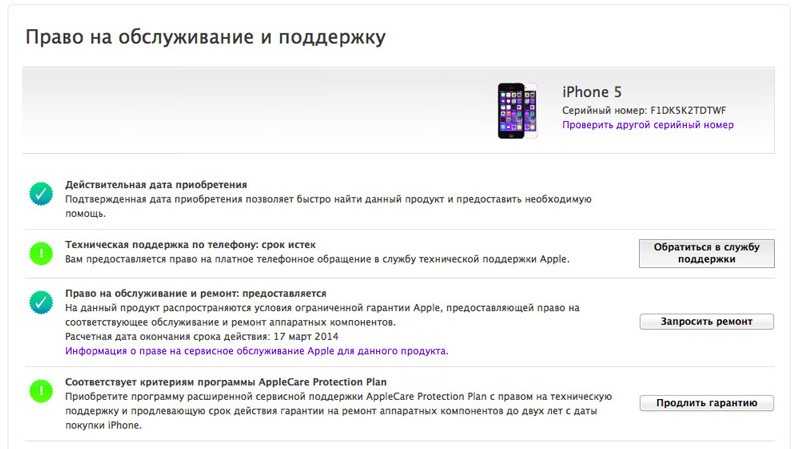 Всякий раз, когда вы, ребята, покупаете новый продукт Apple, будь то iPhone, iPad или MacBook. На него распространяется ограниченная гарантия сроком на один год с даты покупки. На самом деле это означает, что Apple позаботится о любых дефектах или неисправностях, которые мешают вашему продукту в первый год его использования. Вы также можете перейти на 3-летняя гарантия AppleCare+ за дополнительную плату. Apple также предлагает множество расширенных гарантийных пакетов , которые покрывают проблемы с вашим продуктом еще на один год. В этой статье мы поговорим о том, как проверить статус гарантии Apple — руководство пользователя. Давайте начнем!
Всякий раз, когда вы, ребята, покупаете новый продукт Apple, будь то iPhone, iPad или MacBook. На него распространяется ограниченная гарантия сроком на один год с даты покупки. На самом деле это означает, что Apple позаботится о любых дефектах или неисправностях, которые мешают вашему продукту в первый год его использования. Вы также можете перейти на 3-летняя гарантия AppleCare+ за дополнительную плату. Apple также предлагает множество расширенных гарантийных пакетов , которые покрывают проблемы с вашим продуктом еще на один год. В этой статье мы поговорим о том, как проверить статус гарантии Apple — руководство пользователя. Давайте начнем!
К сожалению, они очень дорогие. Например, расширенная гарантия на новый MacBook Air начинается с 249 долларов (18 500 рупий), однако пакет расширенной гарантии для iPhone также стоит почти 200 долларов (14 800 рупий). Вы также можете выбрать указанную гарантию, учитывая тот факт, что устранение любых проблем с вашим продуктом Apple потенциально может стоить намного дороже. Например, новый экран для MacBook Air обойдется вам через appx. 50 000 рупий.
Например, новый экран для MacBook Air обойдется вам через appx. 50 000 рупий.
Щелкните здесь , чтобы узнать больше о пакетах Apple Care, а также об условиях обслуживания и поддержки Apple.
Как проверить статус гарантии Apple — Руководство пользователя
Что ж, отслеживание вашей гарантии, ее типа, а также периода времени, оставшегося до ее истечения, может быть действительно головной болью. Тем более, если у вас есть несколько продуктов Apple. В этом руководстве мы также расскажем вам о трех методах, чтобы легко проверить то же самое.
Веб-сайт проверки покрытия
Как упоминалось ранее, Apple также предлагает ограниченную гарантию сроком на один год на все свои продукты. Наряду с 90-дневной бесплатной технической поддержкой. Вы также можете проверить статус гарантии Apple для своих устройств и покрытие поддержки Apple, посетив веб-сайт проверки покрытия, как описано ниже:
- Сначала откройте указанную ссылку в любом веб-браузере https://checkcoverage.
 apple.com/
apple.com/ - Теперь введите Серийный номер устройства Apple , для которого вы, ребята, хотите проверить статус гарантии Apple.
- Вы снова увидите ряд покрытий и поддержки, а также укажите, являются ли они Активными или Просроченными , как показано ниже.
Это действительно хороший способ проверить статус гарантии Apple, если у вас есть серийный номер устройства , Однако на самом деле вы не можете вспомнить свой Apple ID и пароль.
Веб-сайт Apple My Support | Проверьте статус гарантии Apple
У Apple есть специальный веб-сайт, на котором вы, ребята, можете получить доступ к информации обо всех ваших устройствах Apple. Вы также можете использовать этот сайт для проверки статуса гарантии Apple следующим образом:
- В веб-браузере вы должны посетить https://support.apple.com/en-us/my-support
- Нажмите Войдите в My Support , как показано на рисунке.
- Войдите в систему вместе со своим Apple ID и паролем.
- Вам, ребята, будет представлен список устройств Apple, зарегистрированных под Apple ID, вместе с которыми вы вошли в систему.
- Просто нажмите на Apple Device , для которого вы, ребята, также хотите проверить статус гарантии Apple.
- A. Если вы, ребята, видите Active , сопровождаемый зеленой галочкой , , то на вас распространяется гарантия Apple.
- B. Если нет, то вы увидите Expired , сопровождаемый желтым восклицательным знаком вместо этого.
- Здесь просто проверьте, имеете ли вы право на получение AppleCare , а затем приступайте к покупке того же, если хотите.
.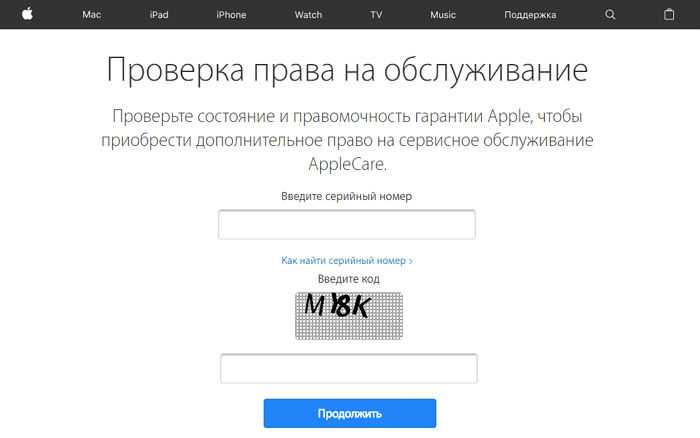
На самом деле это самый быстрый способ проверить статус гарантии Apple, а также сервис Apple, а также поддержку для всех ваших устройств.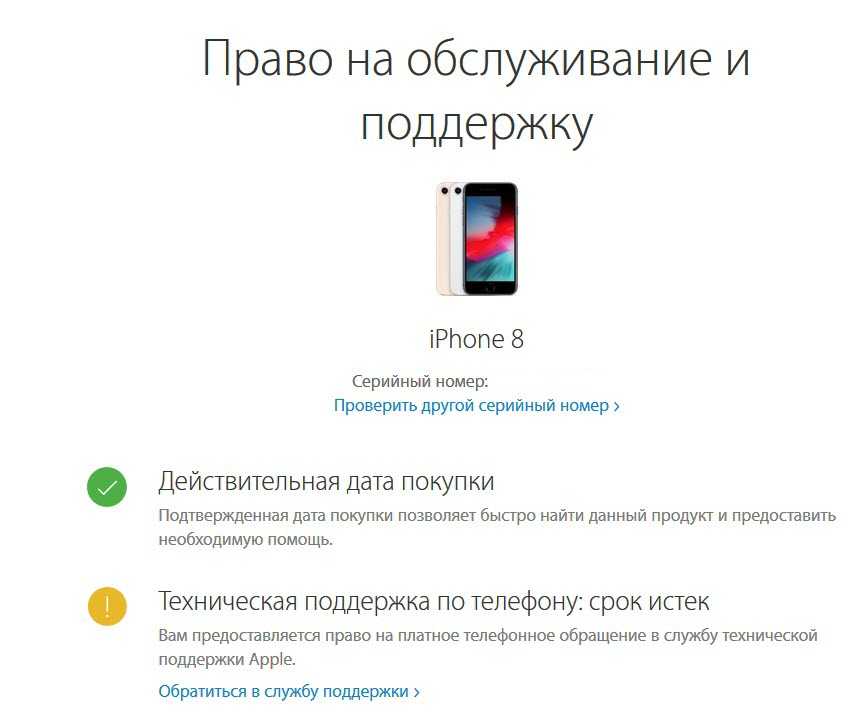
Приложение «Моя поддержка»
Приложение «Моя поддержка» через Apple помогает пользователям проверять статус гарантии Apple на своих iPhone. Это действительно отличная альтернатива проверке обслуживания и поддержки Apple. Особенно, если вы, ребята, используете несколько устройств Apple. Вместо того, чтобы постоянно просматривать серийные номера или каждый раз входить в систему вместе со своим Apple ID. Приложение My Support также предоставляет необходимую информацию всего за пару быстрых нажатий на вашем iPhone или iPad.
Поскольку приложение доступно только в App Store для iPhone и iPad. Его нельзя ни загрузить на ваш Mac, ни использовать для проверки обслуживания Apple и покрытия поддержки для устройств macOS.
- Во-первых, вы должны загрузить Моя поддержка из App Store.
- После загрузки нажмите на ваше имя и аватар .
- Отсюда просто нажмите Покрытие.

- На экране отобразится список всех устройств Apple через один и тот же Apple ID. Наряду с их гарантией, а также статусом покрытия.
- Если на устройство не распространяется гарантийный период, рядом с устройством будет отображаться Out of Warranty .
- Нажмите на устройство, чтобы просмотреть Срок действия покрытия , а также доступные варианты обслуживания и поддержки Apple.
Дополнительно Поиск серийного номера Apple | Проверить статус гарантии Apple
Посетите веб-страницу Apple ID
Чтобы узнать серийный номер любого из ваших устройств Apple, просто наберите
- Просто зайдите на сайт appleid.apple.com.
- Войдите в систему , также используя свой Apple ID и пароль.
- Выберите нужное устройство в разделе Устройства , чтобы проверить его серийный номер.

Из информации об устройстве
- Чтобы узнать серийный номер вашего Mac,
- Нажмите на значок Apple .
- Выберите Об этом Mac , как показано ниже.
- Чтобы узнать серийный номер вашего iPhone, вам нужно
- Просто откройте приложение Настройки .
- Перейдите на Общие > О .
Offline Ways
Так же вы можете найти серийный номер устройства на:
- Чек или счет на покупку.
- Оригинальная упаковочная коробка.
- Само устройство.
Примечание. Серийный номер MacBook указан на нижней стороне устройства, однако серийные номера iPhone указаны на задней панели.
Понимание того, на что распространяется ваша гарантия
Ограниченная годовая гарантия Apple в основном распространяется на дефекты производителя, включая плохую работу аккумулятора или неисправности, возникающие в результате регулярного использования. Она не распространяется на случайные повреждения, такие как треснувший экран в результате падения. Apple также проверит определенные маркеры (например, полоски, определяющие наличие влаги внутри корпуса). Чтобы определить, был ли какой-либо ущерб вызван ошибкой пользователя.
Она не распространяется на случайные повреждения, такие как треснувший экран в результате падения. Apple также проверит определенные маркеры (например, полоски, определяющие наличие влаги внутри корпуса). Чтобы определить, был ли какой-либо ущерб вызван ошибкой пользователя.
AppleCare+ предоставляет дополнительное покрытие, включая два случая случайного повреждения, на два года. Стоимость варьируется в зависимости от устройства, а также от более дорогого iPhone 12 Pro. Это стоит 200 долларов (270 долларов с защитой от убытков), а стандартный iPhone 12 также стоит 150 долларов (220 долларов с защитой от убытков).
Каждый план AppleCare+ также покрывает два случая случайного повреждения. Если вы, ребята, сломаете свой экран, вам придется заплатить сервисный сбор в размере 29 долларов. За любой другой ущерб плата увеличивается до 9 долларов США.9. Возможно, стоит проверить, есть ли у вас уже страховка или покрытие содержимого вместе с вашей кредитной картой. Это может также охватывать подобные инциденты.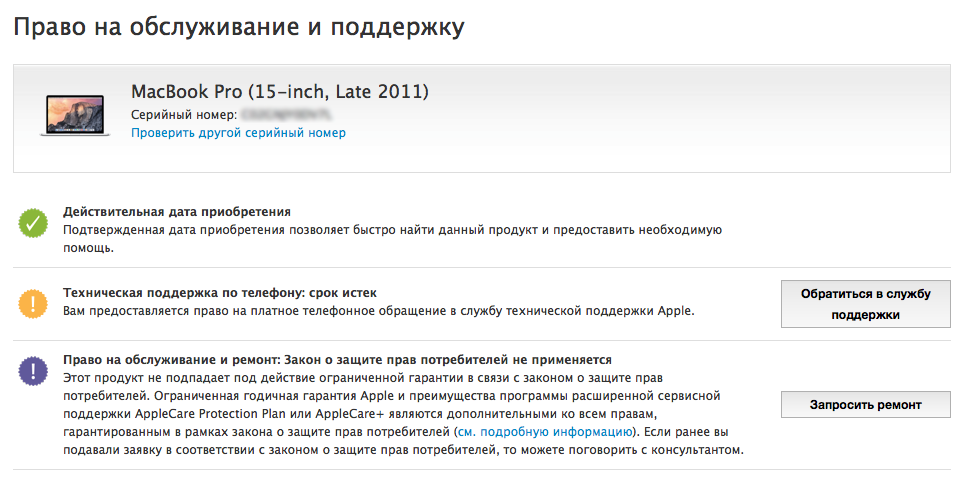
Заключение
Хорошо, это все, ребята! Я надеюсь, что вам понравилась эта статья, а также вы сочтете ее полезной для себя. Дайте нам свой отзыв об этом. Также, если у вас, ребята, есть дополнительные вопросы и проблемы, связанные с этой статьей. Тогда дайте нам знать в разделе комментариев ниже. Мы скоро к тебе вернемся.
Хорошего дня!
См. также: Как заставить Fallout 3 работать в Windows 10
Apple Проверить статус гарантии Apple Как проверить статус гарантии iPhone
FacebookTwitterGoogle+PinterestLinkedInRedditStumbleUpon
Вам также может понравиться
Об авторе
Уинди Мур
Как проверить, является ли ваш продукт Apple оригинальным?
Если у вас есть подозрение, что ваш продукт Apple может не соответствовать подлинный , его стоит внимательно изучить. В этом случае также стоит знать, что проверять. В этой статье мы подготовили вещи, которые чаще всего выделяются подделкой Apple устройствами . Хотя на первый взгляд поддельные устройства ничем не отличаются, есть несколько способов и мест, которые стоит использовать для проверки. Прочтите статью ниже и проверьте подлинность вашего устройства Apple .
В этой статье мы подготовили вещи, которые чаще всего выделяются подделкой Apple устройствами . Хотя на первый взгляд поддельные устройства ничем не отличаются, есть несколько способов и мест, которые стоит использовать для проверки. Прочтите статью ниже и проверьте подлинность вашего устройства Apple .
Проверка серийного номера
Вы можете проверить, является ли ваш продукт Apple подлинным, используя его серийный номер . Найдите серийный номер на вашем устройстве, а затем введите его в наш поиск серийного номера . Вся информация об устройстве, которое вы найдете, должна соответствовать вашему фактическому устройству. Наш поиск использует базу данных Apple , поэтому вы можете быть уверены, что используете показанную информацию для проверки подлинности вашего устройства. Если вы только собираетесь купить устройство, спросите у продавца устройства серийный номер, чтобы перед покупкой проверить, не подделка ли оно.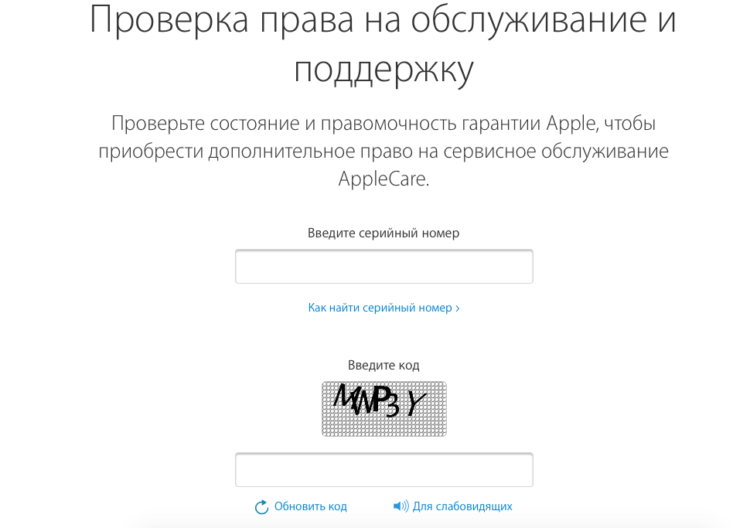 Серийный номер также должен быть написан на коробке . Если его нигде нет, велика вероятность того, что товар не настоящий.
Серийный номер также должен быть написан на коробке . Если его нигде нет, велика вероятность того, что товар не настоящий.
Воспользуйтесь нашей системой поиска серийных номеров Apple, нажав здесь.
Проверка гарантии
И пока мы говорим о серийных номерах, наш поиск серийных номеров Apple также позволяет вам проверить гарантию вашего устройства. Проверьте, соответствует ли ваша гарантия реальной ситуации. Если устройство занесено в черный список, потеряно или заявлено как украденное, вы получите эту информацию, когда введете серийный номер в нашу программу проверки серийного номера.
Запустить команду Siri
Этот пример очень прост. Siri — это функция, которую можно испытать на Apple устройствах . Если этот голосовой помощник не встроен в ваше устройство, вы можете быть уверены, что ваш продукт — подделка. Однако, если Siri запустится, дайте ей задачу — задайте вопрос, попросите ее отправить вам сообщение. Приложение определяет момент, когда вы перестаете говорить, и выполняет свою работу. Если Siri может отправить сообщение , ваше устройство является подлинным.
Приложение определяет момент, когда вы перестаете говорить, и выполняет свою работу. Если Siri может отправить сообщение , ваше устройство является подлинным.
Проверить iTunes и App Store
Для устройств, имеющих доступ к iTunes и App Store , подключите их к компьютеру с помощью USB-кабеля . Ваша учетная запись iTunes появится на вашем компьютере вместе с информацией о вашей модели. Проверить детали с информацией, напечатанной на коробке вашего устройства. Также проверьте, можете ли вы получить полный доступ iTunes и к App Store . В обоих случаях вы сможете загрузить приложения , после чего все должно работать гладко.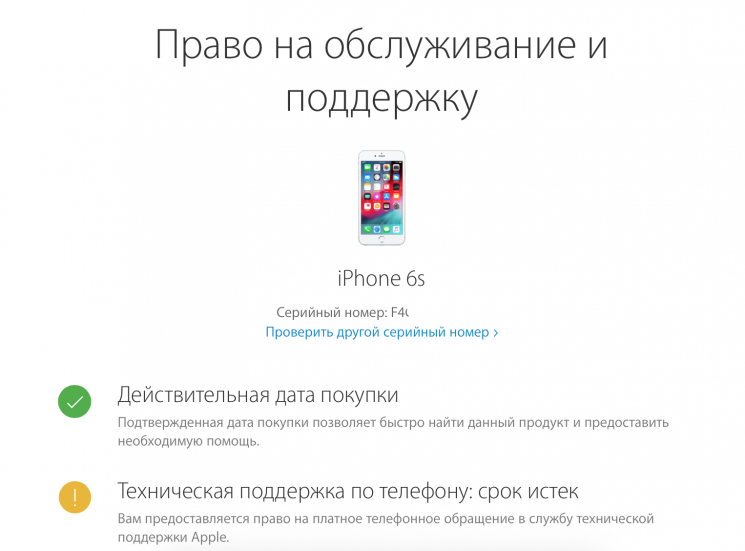 В некоторых случаях вам может понадобиться обновить iTunes и App Store для правильной работы.
В некоторых случаях вам может понадобиться обновить iTunes и App Store для правильной работы.
Проверка места для хранения
Проверьте объем памяти в настройках и на коробке. Оригинальные изделия имеют одну из указанных мощностей. Наиболее распространенными вариантами свободного места являются 8 ГБ, 16 ГБ, 32 ГБ, 64 ГБ и 128 ГБ . Однако для некоторых моделей существуют исключения , и доступны только некоторые из этих параметров. Вы можете узнать, какие варианты емкости действительно доступны, найдя конкретную модель устройства Apple на нашем веб-сайте AppleSN.info и проверив технические характеристики вашего устройства, которые также будут включать информацию о емкости.
Нажмите здесь, чтобы найти все устройства Apple и информацию о них на нашем веб-сайте.
Изучение характеристик оборудования
В настоящее время поддельные продукты Apple могут выглядеть очень похоже на оригинал. По крайней мере, на первый взгляд. Тем не менее, некоторые вещи могут быть довольно заметными, когда вы сравниваете оригинальную модель с подделкой.
По крайней мере, на первый взгляд. Тем не менее, некоторые вещи могут быть довольно заметными, когда вы сравниваете оригинальную модель с подделкой.
Обратите внимание на коробку прибора . Могут быть отличия в шрифте , позиционирование текстов или их отсутствие. Стоит обратить внимание на качество самой упаковки , которое обычно низкое. Материал , из которого изготовлены некоторые элементы устройства, также является частым ориентиром в случае проверки оригинальности. Например, посмотрите на материал, использованный для логотипа Apple . Бывает и так, что контрафактная продукция имеет карту SD слот . Оригинальные устройства Apple , а не имеют слот для карты памяти.
Количество слотов для SIM-карт
В некоторых случаях количество доступных SIM-карт слотов для карт может не соответствовать количеству слотов, включенных в оригинальные продукты Apple .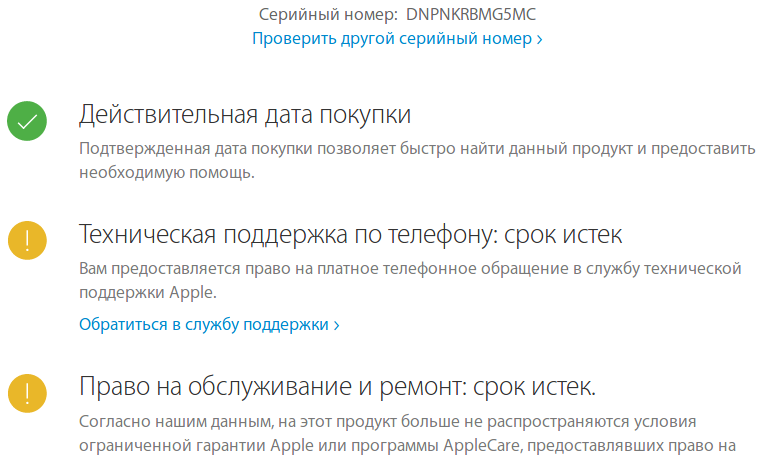 Чтобы проверить, сколько слотов у вас должно быть, как для nano-SIM, так и для eSIM , вы можете посетить наш список устройств Apple на нашем сайте. Каждая модель имеет подробную информацию о технических характеристиках, в том числе правильное количество слотов для SIM-карт .
Чтобы проверить, сколько слотов у вас должно быть, как для nano-SIM, так и для eSIM , вы можете посетить наш список устройств Apple на нашем сайте. Каждая модель имеет подробную информацию о технических характеристиках, в том числе правильное количество слотов для SIM-карт .
Щелкните здесь, чтобы найти все устройства Apple и информацию о них на нашем веб-сайте.
Качество и расположение физических кнопок
Проверьте расположение физических кнопок , так как некоторые из них могут быть переставлены. Они также должны соответствовать правильно. Если они свободные или качество кнопок бедный , очень высока вероятность, что продукт подделка . Еще одна вещь, которую следует проверить, — это винты, расположенные в нижней части устройства. Поддельные устройства, как правило, имеют различных винтов по сравнению с оригинальными продуктами.
Поддельные Apple Watch
Когда дело доходит до Apple Watch , вы в основном найдете различия в размерах устройства. Apple очень точна , когда речь идет о размерах часов, которые также должны быть описан на коробке . Проверьте, какие размеры должны быть у ваших Apple Watch , и сравните их с существующей моделью. Поддельные часы Apple Watch, как правило, на больше и толще . Кроме того, на задней панели Apple Watch есть четыре круглых датчика . Датчики другой формы или отсутствие хотя бы одного датчика означает, что товар является подделкой.
Поддельные Apple AirPods
Для AirPods обратите внимание на различия в зарядка погоня . Кроме того, вы можете заметить различия в шрифте, в расположении кнопки перезагрузки или в материале устройств. Вы можете узнать больше о различиях между подлинными AirPods и поддельными AirPods , посмотрев видео сравнения ниже:
Посетите авторизованного торгового посредника
В крайнем случае вы можете обратиться к авторизованному торговому посреднику. Эксперты и инженеры законного Apple розничного продавца осмотрит ваше устройство и проверит его оригинальность. Хотя вы мало что можете сделать, если окажется, что купленный вами продукт является подделкой , это хороший вариант для проверки подлинности вашего продукта, если вы все еще обеспокоены.
Эксперты и инженеры законного Apple розничного продавца осмотрит ваше устройство и проверит его оригинальность. Хотя вы мало что можете сделать, если окажется, что купленный вами продукт является подделкой , это хороший вариант для проверки подлинности вашего продукта, если вы все еще обеспокоены.
Посетите наши социальные сети
Проверить гарантию Apple онлайн | Onsitego
Хотите проверить статус гарантии Apple онлайн? На все устройства Apple распространяется стандартная годовая гарантия. Если вы приобрели iPhone, iPad, MacBook, iMac, Mac Mini или Apple Watch, вы можете легко узнать, находится ли он на гарантии или нет. Вы можете легко узнать, находится ли ваш гаджет Apple на гарантии, проверив дату покупки в оригинальном счете и рассчитав последний день гарантии, добавив год к дате покупки. Но что, если вы потеряли счет за покупку и не помните, когда приобрели устройство Apple? Вот тут-то и пригодится инструмент Apple Warranty Check.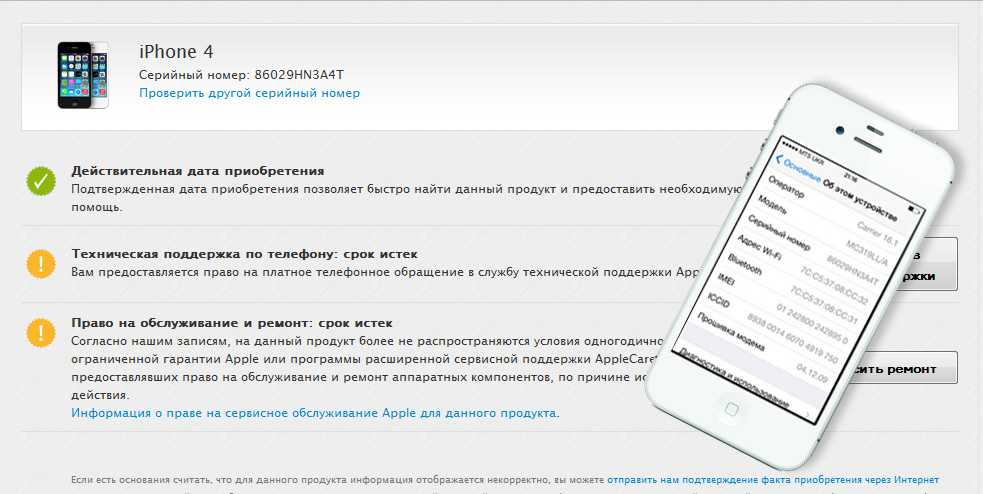 Он содержит всю необходимую информацию о вашем устройстве, включая дату его покупки и статус гарантии. Здесь мы научим вас, как проверить статус гарантии Apple онлайн.
Он содержит всю необходимую информацию о вашем устройстве, включая дату его покупки и статус гарантии. Здесь мы научим вас, как проверить статус гарантии Apple онлайн.
Защитите свой ноутбук с помощью ремонтных услуг Onsitego
- 90-дневная гарантия на обслуживание ноутбука и запасные части
- Безопасный и простой ремонт ноутбуков на дому
- Оплата ремонта после обслуживания
Как проверить Apple Warranty онлайн
Если вы хотите проверить статус гарантии на свой Apple iPhone, iPad, Mac, Mac Pro, MacBook, iMac, iMac Pro или Apple Watch, выполните следующие действия:
Шаг 1: Посетите веб-страницу обслуживания и поддержки на веб-сайте Apple здесь: https://checkcoverage.apple.com/in/en/
Шаг 2: Введите серийный номер вашего устройства Apple в первом тексте поле и отображаемую капчу во втором текстовом поле.
Шаг 3: Теперь нажмите кнопку «Продолжить».
Теперь загрузится новая страница, на которой будет отображаться следующая информация о вашем продукте Apple:
- Название продукта вашего устройства Apple
- Серийный номер
- Право на участие в программе расширенной гарантии Apple Care и Apple Care+
- Действительная дата покупки
- Статус технической поддержки по телефону и предполагаемая дата истечения срока действия
- Ремонт и обслуживание и предполагаемая дата истечения срока действия имеет право на ремонт и обслуживание по гарантии, проверьте статус, указанный в разделе «Ремонт и обслуживание». Если указано «Активно», ваше устройство Apple имеет право на бесплатный ремонт и обслуживание.
Как продлить гарантию Apple
Поскольку стандартная фирменная гарантия на устройства Apple составляет всего один год, если что-то пойдет не так с устройством после окончания стандартного гарантийного периода, вам придется потратить много денег, чтобы отремонтируй. Обычно существует большая вероятность того, что гаджеты, такие как iPhone, iPad, Apple Watch, Mac и MacBook, нуждаются в ремонте через один или два года после покупки.
 Общеизвестно, что приобретение устройства Apple намного дороже по сравнению с устройствами других брендов. Поэтому было бы разумно приобрести план расширенной гарантии Onsitego для вашего устройства Apple.
Общеизвестно, что приобретение устройства Apple намного дороже по сравнению с устройствами других брендов. Поэтому было бы разумно приобрести план расширенной гарантии Onsitego для вашего устройства Apple.Вы можете купить на Onsitego расширенную гарантию на срок до двух лет для устройств Apple, таких как iPhone, iPad и MacBook. Эти расширенные гарантийные планы начинают действовать сразу после окончания стандартной годовой гарантии Apple. Если с устройством что-то пойдет не так, будь то из-за неисправного оборудования или программного обеспечения, Onsitego отремонтирует ваш продукт Apple в авторизованном сервисном центре Apple, поэтому вы можете быть уверены в качестве и подлинности заменяемых компонентов и деталей.
Для Apple iPhone стоимостью около 50 000 фунтов стерлингов план расширенной гарантии на один год стоит от 2 699 фунтов стерлингов, а двухлетний план расширенной гарантии стоит 3 999 фунтов стерлингов. Это означает, что покупка годовой расширенной гарантии для iPhone стоит чуть более 5% от стоимости устройства.
 С другой стороны, двухлетняя расширенная гарантия на Apple iPhone стоит всего 8% от первоначальной стоимости устройства.
С другой стороны, двухлетняя расширенная гарантия на Apple iPhone стоит всего 8% от первоначальной стоимости устройства.Почему вам следует выбрать план расширенной гарантии Onsitego для вашего iPhone?
План расширенной гарантии Onsitego для вашего Apple iPhone предлагает все преимущества, включенные в стандартную годовую гарантию Apple, и некоторые другие. Вот что входит в план расширенной гарантии Onsitego для iPhone:
- Покрывает все дефекты и неисправности, на которые распространяется стандартная гарантия бренда.
- Поставляется с политикой ремонта «Без вопросов».
- iPhone будет отремонтирован в авторизованном сервисном центре Apple.
- Расширенный гарантийный план следует полностью безбумажному процессу.
- Предоставляется бесплатный трансфер.
Защитите свой Apple iPhone от случайных падений и разливов жидкости
Хотя стандартная годовая гарантия Apple iPhone распространяется на дефекты и поломки, которые происходят сами по себе, она не распространяется на повреждения, вызванные случайными падениями и проливом жидкости ты.
 И ремонт iPhone от физических повреждений может оказаться довольно дорогостоящим делом. Поэтому мы рекомендуем получить защиту экрана Onsitego или планы защиты от разливов и падений.
И ремонт iPhone от физических повреждений может оказаться довольно дорогостоящим делом. Поэтому мы рекомендуем получить защиту экрана Onsitego или планы защиты от разливов и падений.Планы Onsitego по защите экрана распространяются на разбитые, треснувшие и разбитые экраны. Он поставляется с политикой ремонта «Без вопросов» и использует сертифицированные компоненты во время ремонта в авторизованных сервисных центрах Apple. Он следует полностью безбумажному процессу ремонта и предлагает бесплатную услугу по доставке, чтобы сделать вашу жизнь проще. План защиты экрана также включает гарантию на ремонт или замену.
План Onsitego по защите от разливов и падений для iPhone покрывает любые физические повреждения или повреждения, вызванные попаданием жидкости в ваш iPhone. Это полностью безбумажный процесс, и устройство ремонтируется в авторизованном сервисном центре Apple. Onsitego придерживается политики «Никаких вопросов» и предлагает бесплатную услугу доставки, чтобы сэкономить ваше драгоценное время.
 Onsitego также обещает гарантию на ремонт или замену (замена следует за процессом амортизации стоимости).
Onsitego также обещает гарантию на ремонт или замену (замена следует за процессом амортизации стоимости).Часто задаваемые вопросы о планах расширенной гарантии Onsitego для Apple iPhone, iPad, Apple Watch и Mac
В. Смогу ли я получить всю информацию, касающуюся моего устройства Apple, с помощью инструмента проверки гарантии Apple?
A. Онлайн-инструмент проверки гарантии Apple применим ко всем устройствам Apple, будь то Apple Watch, iMac, iMac Pro, iPad, iPhone, Mac, Mac Pro, MacBook Air или MacBook Pro.
В. Применим ли инструмент проверки гарантии Apple ко всем устройствам Apple?
A. Да, средство проверки гарантии Apple, доступное на веб-сайте Apple, является официальным, и ему можно доверять в 100 % случаев.
В. Нужно ли мне регистрировать свое устройство Apple в Интернете перед проверкой статуса гарантии Apple?
О. Нет, вам не нужно регистрировать свое устройство Apple в Интернете, прежде чем проверять его официальный гарантийный статус.
 Вам просто нужно знать серийный номер вашего устройства Apple, чтобы проверить статус гарантии.
Вам просто нужно знать серийный номер вашего устройства Apple, чтобы проверить статус гарантии.В. Что делать после проверки гарантии Apple, если срок гарантии истек?
A. Если срок стандартной годовой гарантии вашего устройства Apple истек, вам не о чем беспокоиться. Вы можете приобрести расширенный гарантийный план Onsitego и продлить гарантийный срок еще на два года.
В. Предоставляет ли средство проверки гарантии Apple информацию об устройствах Apple, приобретенных в Индии или за границей?
A. Независимо от того, где был приобретен ваш продукт Apple (в Индии или за границей), официальный инструмент проверки статуса гарантии компании предлагает всю необходимую информацию.
В. Насколько надежен онлайн-инструмент проверки гарантии Apple?
A. Онлайн-инструмент проверки гарантии Apple на 100 % надежен, и вы можете полностью доверять информации.

 Да, можно попросить телефон-подмену, но не все об этом знают. Да и не всегда ее дают, предпочитая оплатить штраф.
Да, можно попросить телефон-подмену, но не все об этом знают. Да и не всегда ее дают, предпочитая оплатить штраф.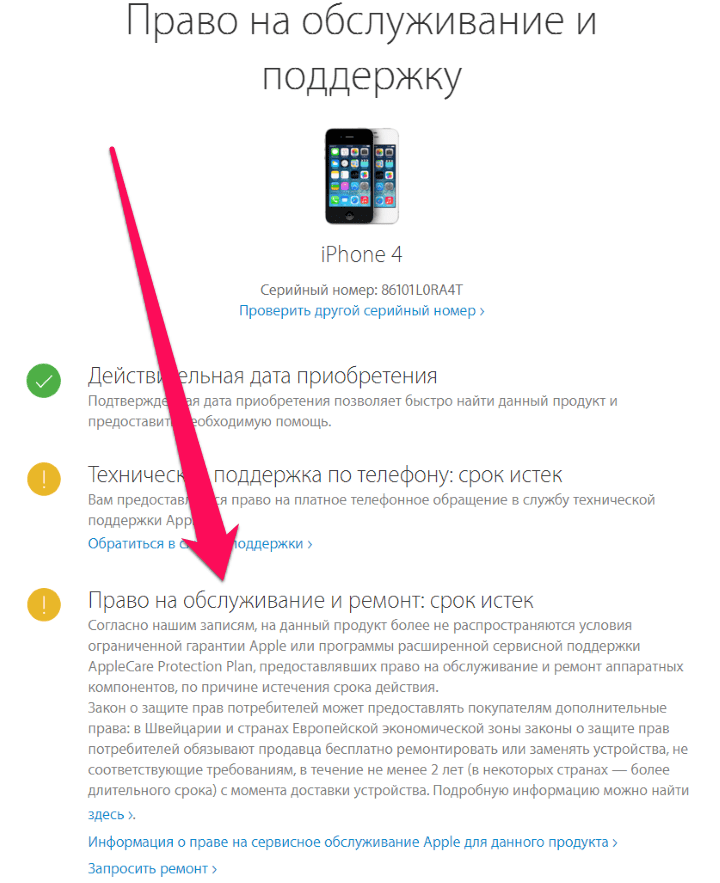
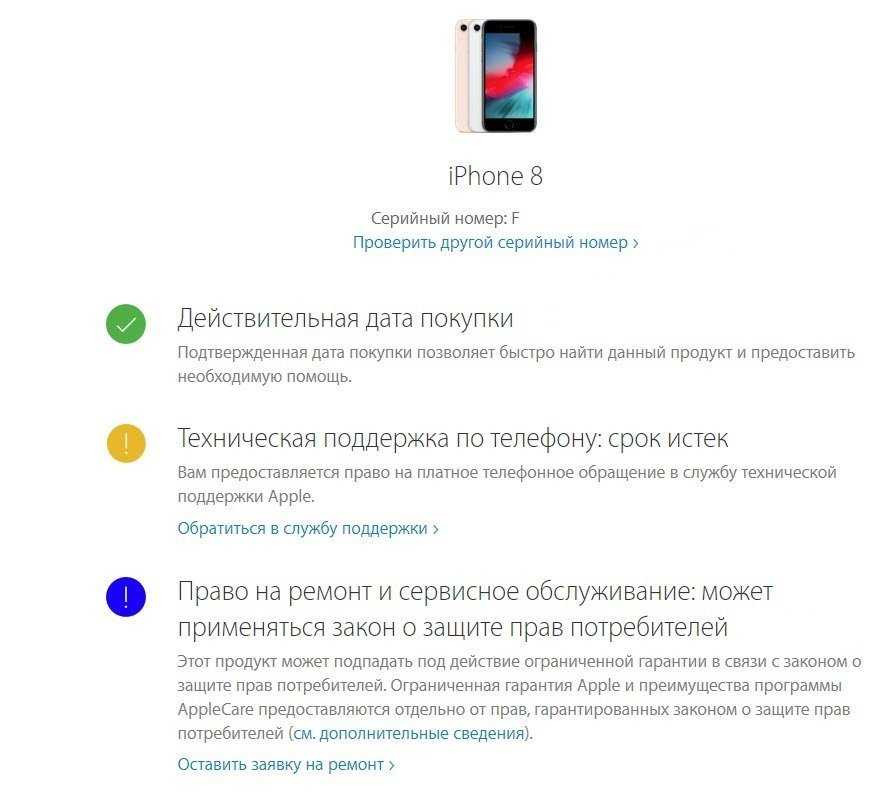

 Чтобы там не говорили продавцы.
Чтобы там не говорили продавцы. фото)
фото)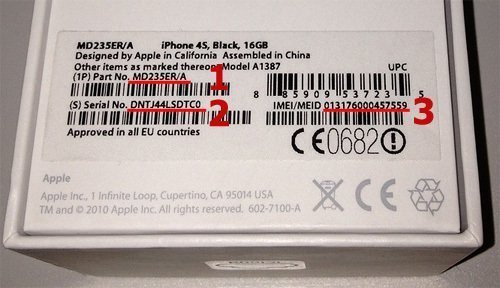 Таким образом, если у вас сломался «ростест» или «евротест», вы имеете полное право на бесплатный гарантийный ремонт на территории любого государства Евросоюза. Для этого достаточно обратиться с заявлением в Apple Store. В случае отказа, вы имеете полное право отстаивать свои интересы в суде.
Таким образом, если у вас сломался «ростест» или «евротест», вы имеете полное право на бесплатный гарантийный ремонт на территории любого государства Евросоюза. Для этого достаточно обратиться с заявлением в Apple Store. В случае отказа, вы имеете полное право отстаивать свои интересы в суде.
 Выполните поиск серийного номера устройства.
Выполните поиск серийного номера устройства.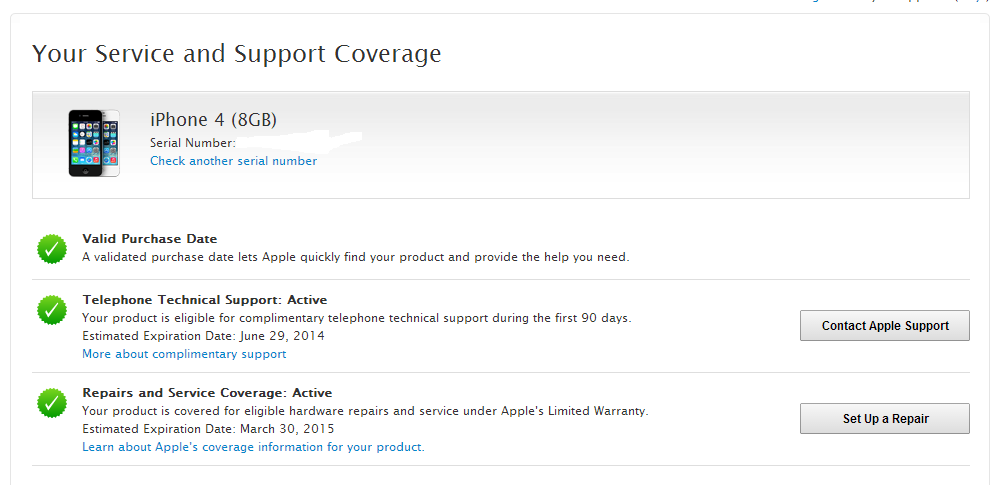
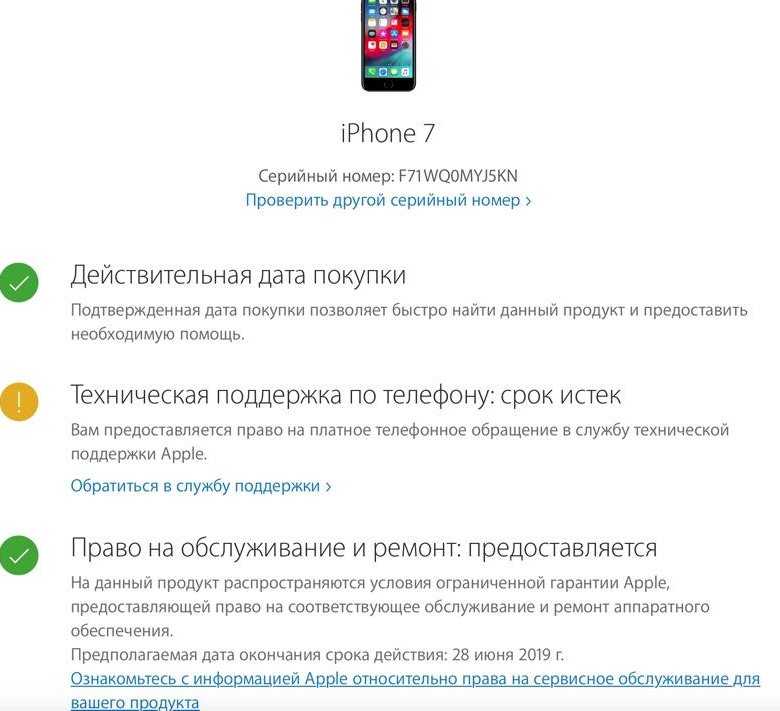
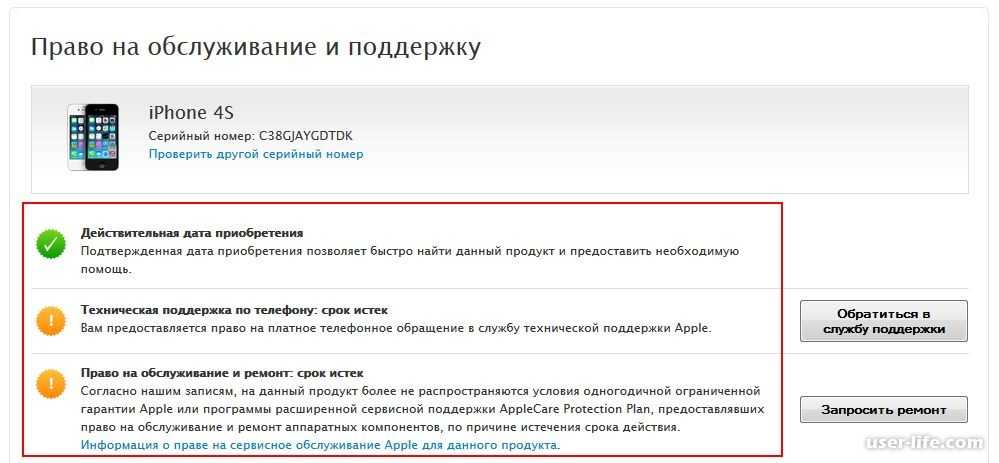
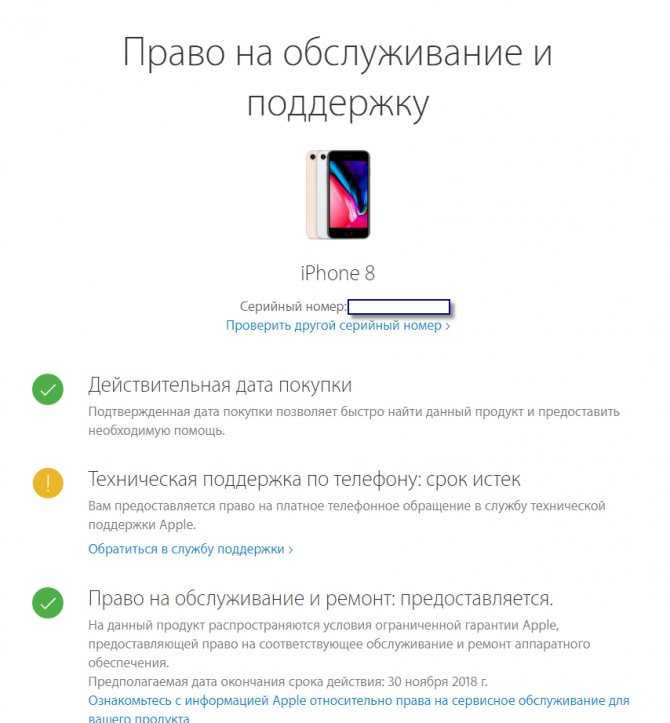 apple.com/
apple.com/ 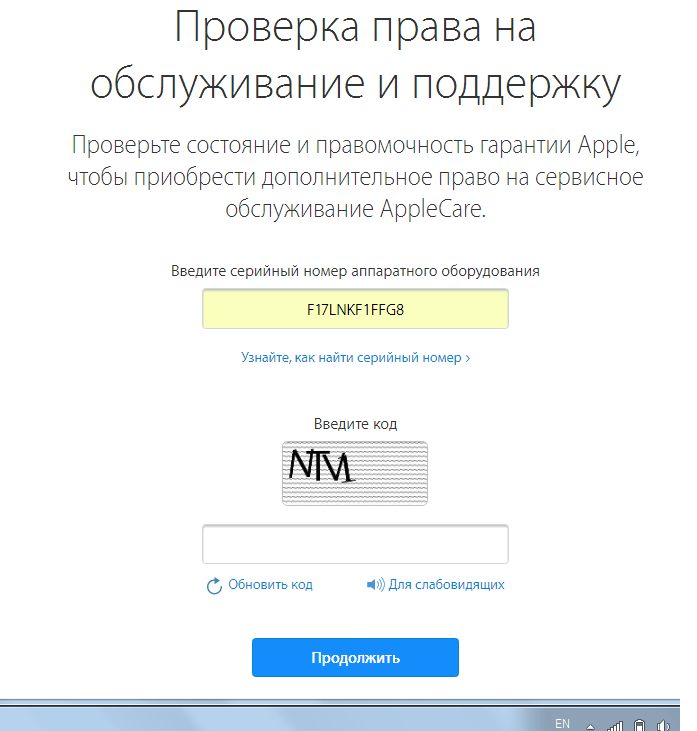
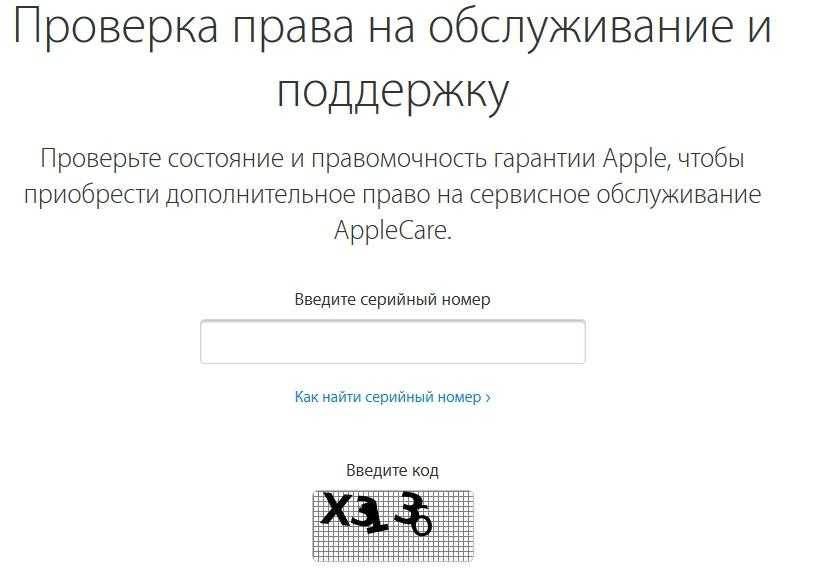
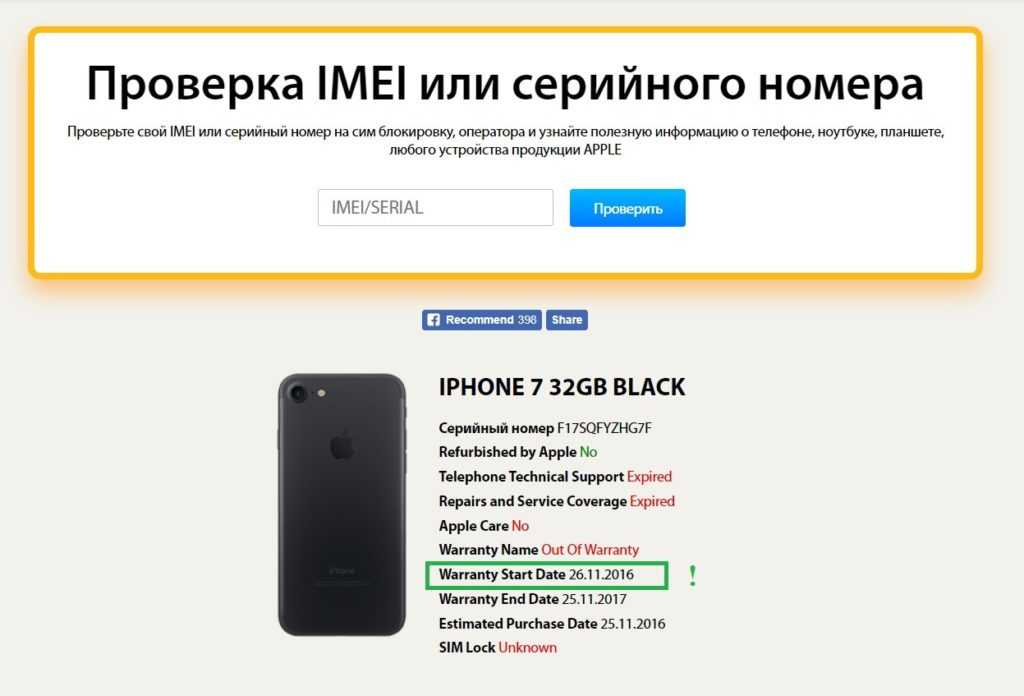 Общеизвестно, что приобретение устройства Apple намного дороже по сравнению с устройствами других брендов. Поэтому было бы разумно приобрести план расширенной гарантии Onsitego для вашего устройства Apple.
Общеизвестно, что приобретение устройства Apple намного дороже по сравнению с устройствами других брендов. Поэтому было бы разумно приобрести план расширенной гарантии Onsitego для вашего устройства Apple.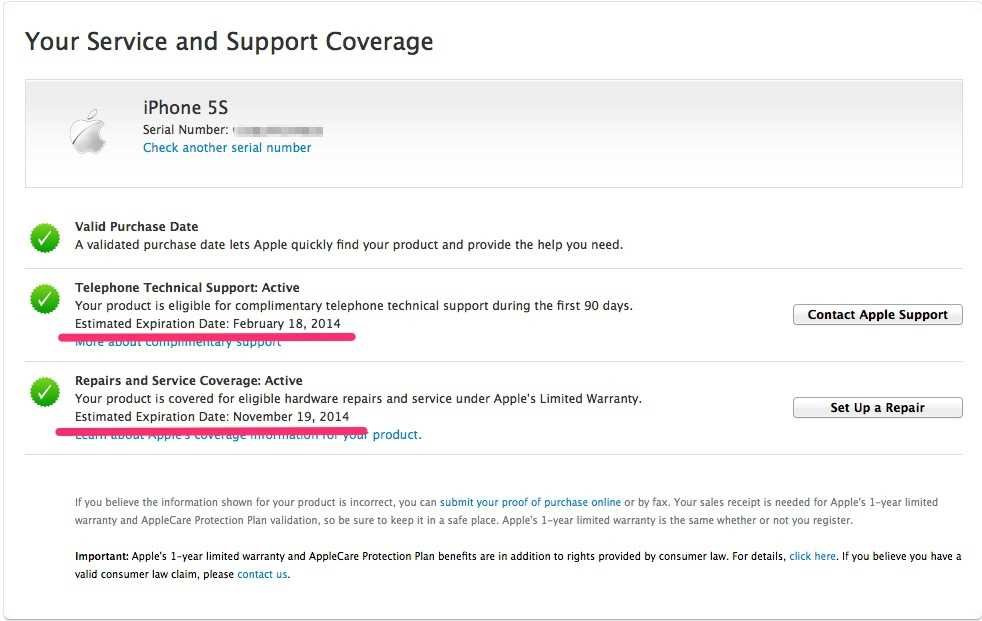 С другой стороны, двухлетняя расширенная гарантия на Apple iPhone стоит всего 8% от первоначальной стоимости устройства.
С другой стороны, двухлетняя расширенная гарантия на Apple iPhone стоит всего 8% от первоначальной стоимости устройства.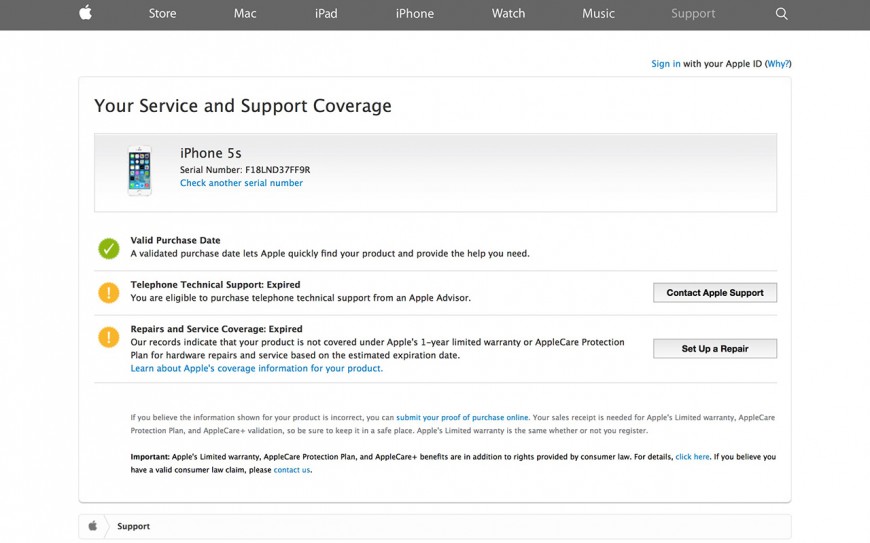 И ремонт iPhone от физических повреждений может оказаться довольно дорогостоящим делом. Поэтому мы рекомендуем получить защиту экрана Onsitego или планы защиты от разливов и падений.
И ремонт iPhone от физических повреждений может оказаться довольно дорогостоящим делом. Поэтому мы рекомендуем получить защиту экрана Onsitego или планы защиты от разливов и падений. Onsitego также обещает гарантию на ремонт или замену (замена следует за процессом амортизации стоимости).
Onsitego также обещает гарантию на ремонт или замену (замена следует за процессом амортизации стоимости).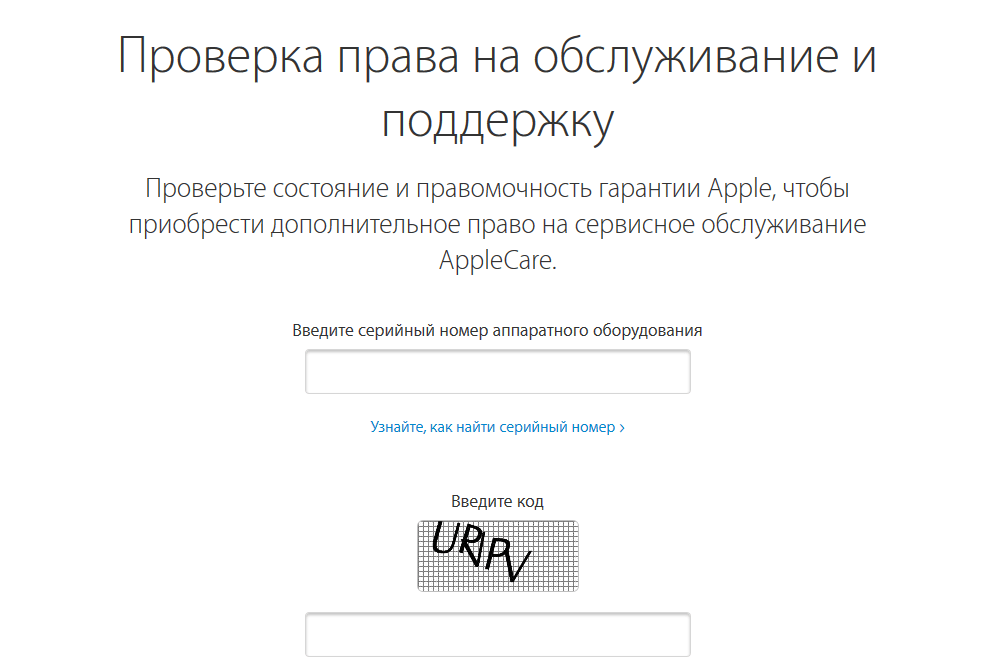 Вам просто нужно знать серийный номер вашего устройства Apple, чтобы проверить статус гарантии.
Вам просто нужно знать серийный номер вашего устройства Apple, чтобы проверить статус гарантии.